Ve včerejších večerních hodinách, konkrétně na vývojářské konferenci WWDC21, jsme se dočkali představení nových operačních systémů pro jablečná zařízení. Pro upřesnění jsme se dočkali představení iOS a iPadOS 15, macOS 12 Monterey, watchOS 8 a tvOS 15. I přesto, že podle našich názorů nebyla prezentace novinek úplně vydařená, tak to vypadá, že nové systémy nabídnou opravdu mnoho skvělých novinek, které jste na první pohled nemuseli ani zpozorovat. Přesně proto jsme si pro vás připravili tento článek, ve kterém se podíváme na 10 nejzajímavějších novinek v macOS 12 Monterey. Vrhněme se přímo na věc.
Mohlo by vás zajímat
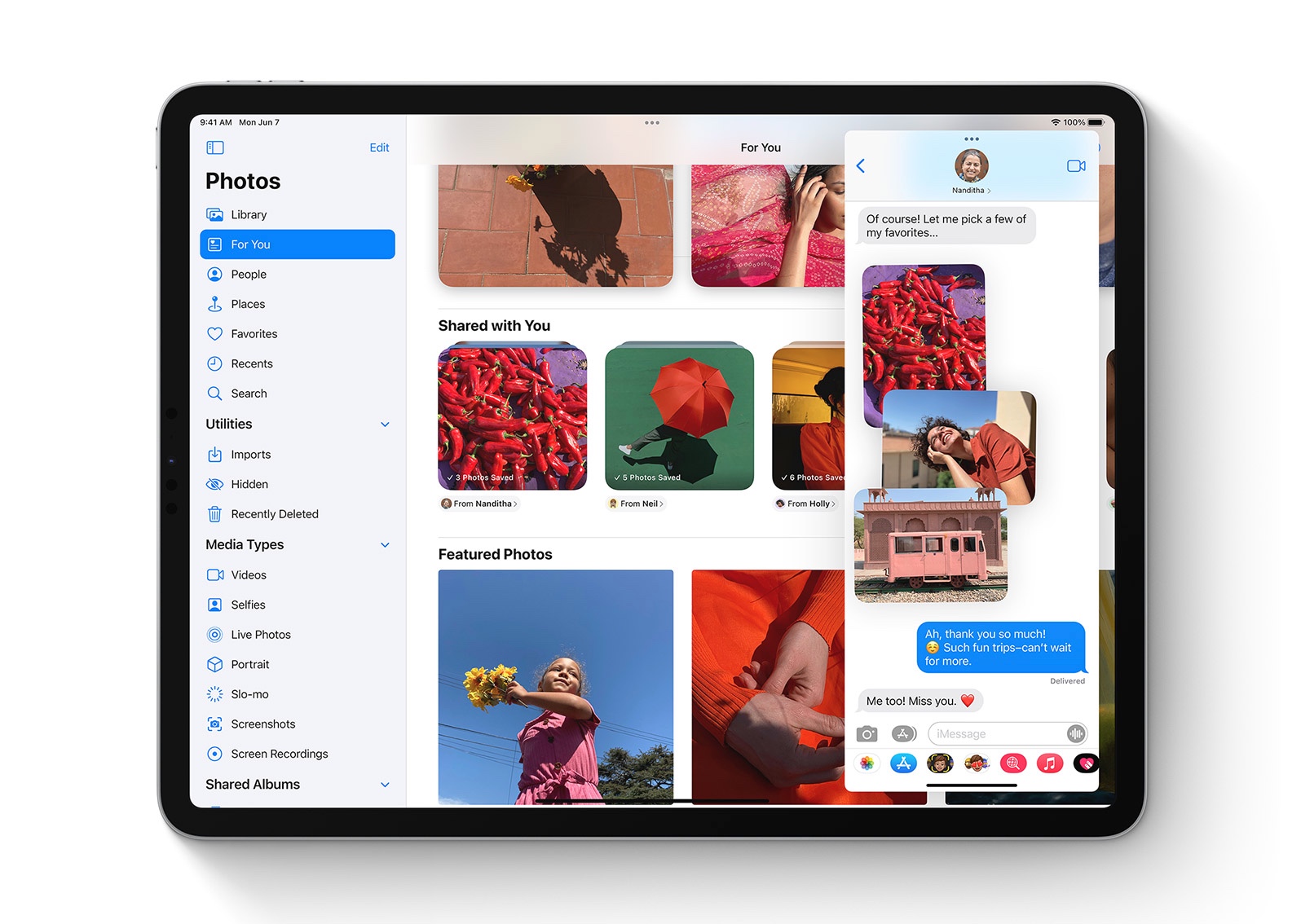
Skupiny panelů
Stejně jako v macOS 11 Big Sur se i letos v macOS 12 Monterey dočkalo velkého vylepšení Safari. Tento nativní webový prohlížeč patří mezi nejvýkonnější a nejúspornější prohlížeče vůbec. Apple se neustále snaží jej vylepšovat, a to jak po stránce funkčnosti, tak po stránce soukromí. Kromě změny rozložení prvků jsme se nově v Safari dočkali nové funkce, která nese název Skupiny panelů. Díky nim si můžete vytvořit více skupin s otevřenými panely, mezi kterými se pak můžete jednoduše přepínat. Tato funkce je ideální například pro jednoduché přepínání mezi pracovními a zábavními panely.
Aplikace Zkratky
To, že se letos v rámci macOS musíme dočkat aplikace Zkratky, bylo zcela očekávané. Zmíněná aplikace je totiž již po dobu několika let k dispozici v iOS, nedávno pak došlo navíc k integraci také do macOS. Díky aplikace Zkratky si můžete vytvářet všemožné zkratky, potažmo sledy úloh, které zjednoduší vaši každodenní práci. Pokud denně provádíte nějaký úkon, tak si jej můžete naprogramovat do zkratky, a poté jej pouze jedním klepnutím myši spustit. Na druhou stranu jsme se ale bohužel nedočkali přidání automatizací. To znamená, že na automatické provádění sledů úloh v případě, že nastane nějaký stav, si ještě budeme muset počkat.
Rychlé poznámky
Určitě už jste se někdy ocitli v situaci, kdy jste si potřebovali rychle zapsat nějakou poznámku či myšlenku, avšak než jste zapnuli aplikaci Poznámky, tak už bylo pozdě. V macOS 12 Monterey si nově můžete vyvolat rychlou poznámku, a to prostřednictvím funkce Aktivní rohy. Ve výchozím nastavení pro vyvolání rychlé poznámky stačí, abyste podrželi klávesu Command, a poté přejeli kurzorem do pravého dolního rohu. Tímto se zobrazí malé okno, do kterého už můžete začít svou poznámku psát. Aktivaci lze přenastavit v Předvolby systému -> Mission Control -> Aktivní rohy. Rychlé poznámky pak najdete klasicky ve speciální složce v aplikaci Poznámky.
Soustředění aneb lepší Nerušit
Při představení iOS 15, kterému Apple věnoval nejdelší část své prezentace, jsme se dozvěděli o přepracování režimu Nerušit. Ten totiž používáme nikoliv pouze v noci, jak napovídá ikona měsíce. Používáme jej třeba v práci, ve škole, anebo při sledování filmů, kdy nechceme být rušeni. Apple se rozhodl Nerušit přejmenovat na Soustředění. Kromě přejmenování si pak můžeme definovat různé režimy soustředění a zvolit si, ze kterých aplikací nám budou chodit upozornění, a ze kterých nikoliv. Pro příklad – vytvoříme si soustředění v práci a nastavíme si, že se nám budou schopni dovolat a dopsat pouze naši kolegové, apod. Možností je nespočet. Tato funkce je k dispozici i v macOS 12 Monterey a nutno podotknout, že se synchronizuje napříč zařízeními.
FaceTime hovory přes odkaz
Aplikaci FaceTime, která slouží pro vytváření (video)hovorů, zná nejspíše většina z nás. Velkou popularitu si získala především na začátku a v průběhu pandemie koronaviru, kdy lidé zůstali zavření doma a nemohli se shledávat se svými nejbližšími. Problém je však v tom, že FaceTime až doposud fungoval pouze na Apple zařízeních, navíc k tomu jste museli znát číslo dotyčného, abyste mu mohli zavolat. To se ale mění, jelikož nově můžeme vytvářet místnosti jednoduše pomocí odkazů a ty poté kamkoliv a komukoliv poslat, podobně jako například v Microsoft Teams či Zoomu. Pokud navíc odkaz otevře někdo na nejablečném zařízení, tak se dostane do webového rozhraní FaceTime.
AirPlay na Mac
Již delší dobu můžeme v rámci macOS využívat AirPlay – například v případě, pokud chceme rychle a jednoduše přenést nějaké video či film na Apple TV či chytrou televizi. Pro zobrazení médií však můžeme využít také samotný Mac či MacBook. Inženýry v Applu tak napadlo, že by rozhodně nebylo od věci, kdybychom mohli pomocí AirPlay přenést obraz z iPhonu či iPadu přímo na Mac. To znamená, že si například v rámci iOS či iPadOS můžete spustit přehrávání nějakého filmu či videa, a to poté pomocí AirPlay přenést na Mac či MacBook. Stačí otevřít ovládací centrum, klepnout na ikonu AirPlay, a poté zvolit Mac.
Režim nízké spotřeby
Apple se letos rozhodl, že po stránce funkcí ještě více spojí všechny své operační systémy. Svědky už jsme toho byli dokonce minulý rok a nutno podotknout, že se rozhodně o nic špatného nejedná. Součástí iOS je, opět již po dobu několika let, režim nízké spotřeby baterie. Díky tomuto režimu dojde ke snížení výkonu iPhonu a dalším akcím, které zamezí rychlému vybití zařízení. Co se týče Maců, tak v macOS tato funkce k dispozici nebyla – až doteď. macOS 12 Monterey tak přichází s režimem nízké spotřeby, při které dojde ke snížení výkonu a jasu. Aktivovat jej můžete v Předvolby systému -> Baterie -> Baterie, kde Režim nízké spotřeby najdete.
Změna barvy kurzoru
Některé novinky v nových operačních systémech jsou zásadní, jiné zase nikoliv. Mezi jednu z těch méně zajímavých novinek patří možnost pro změnu barvy kurzoru. To se hodí všem jedincům, kterým z nějakého důvodu nevyhovuje černá barva kurzoru s bílým obrysem. Barva kurzoru může být nově opravdu jakákoliv, a to jak výplň, tak i obrys. Pokud byste si chtěli barvu kurzoru změnit, tak se nejedná o nic složitého. Stačí přejít do Předvolby systému -> Zpřístupnění -> Monitor -> Ukazatel. Zde už lze klepnutím barvy ukazatele změnit. Pro změnu do výchozího nastavení klepněte na Resetovat.
Universal Control
Značnou část představení macOS 12 Monterey věnoval Apple nové funkci Universal Control. Tuto funkci jsme prozatím bohužel nemohli v redakci otestovat, tudíž nemůžeme přesně určit, zdali je spolehlivá či nikoliv. V praxi by ale měla fungovat tak, že k ovládání více jablečných zařízení – iPad, MacBook či iMac – budete moci využít jedinou klávesnici a myš či trackpad. S tímto příslušenstvím pak budete schopni pracovat na všech zařízeních zároveň, a to bez složitého nastavování. Vše, co budete muset udělat, je položit zařízení blízko vedle sebe. Kurzorem budete moci mezi obrazovkami přejíždět a jednoduše bude možné také přesouvat data mezi zařízeními funkcí táhni a pusť.

Zobrazení fotek ve Zprávách
Pokud vám nějaký uživatel pošle v aplikaci Zprávy několik fotek za sebou, tak se klasicky umístí za sebe, což není úplně ideální. Fotografie totiž jednoduše zaberou hodně místa a poslední zprávy se tak mohou vzdálit daleko nahoru. Z jiných komunikačních aplikací už samozřejmě víme, že to lze vymyslet jinak a lépe – viz například Messenger a „zmenšení“ všech médií, pokud jich odesíláte více. Dobrou zprávou je, že se Apple poučil a rozhodl se s neideálním zobrazováním vícero fotografií něco dělat. Nově se při odeslání více fotografií zobrazí jakési „album“, ve kterém si můžete fotografie jednoduše posouvat. Nedochází tak ke zbytečnému zabírání místa.
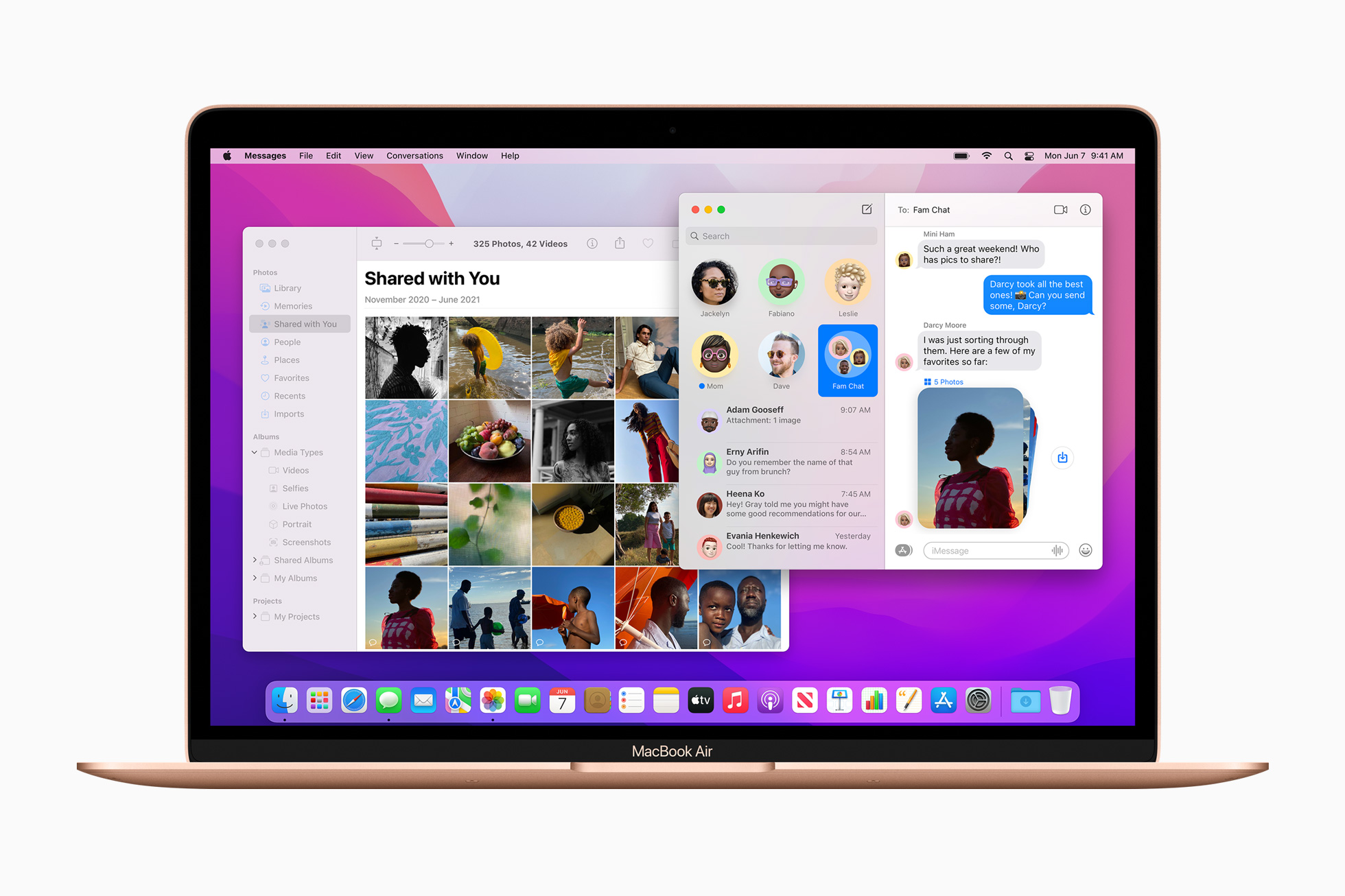


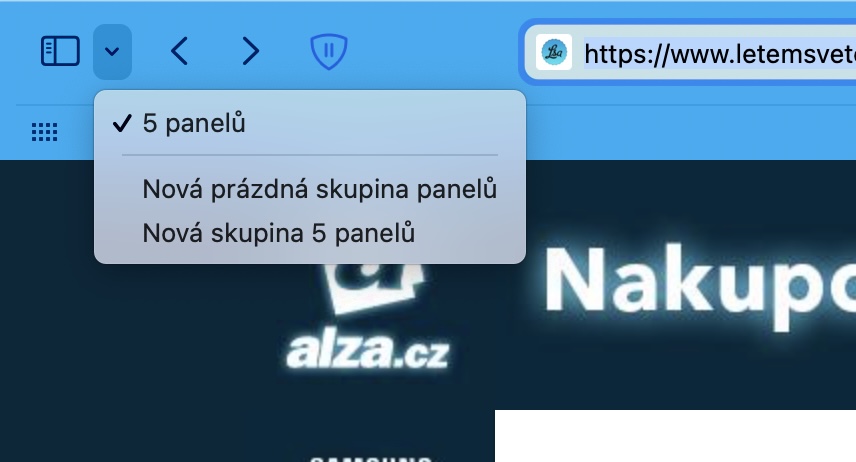
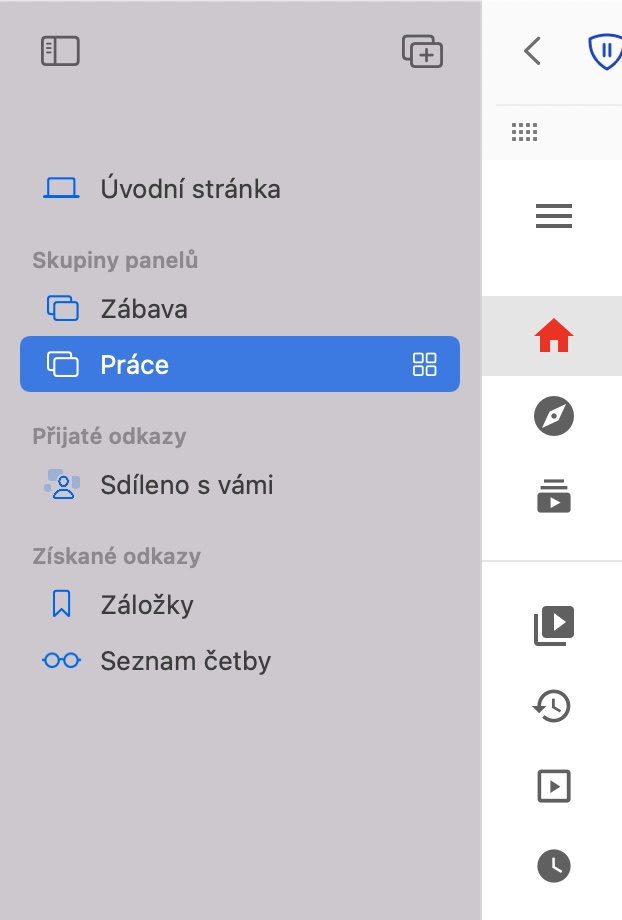
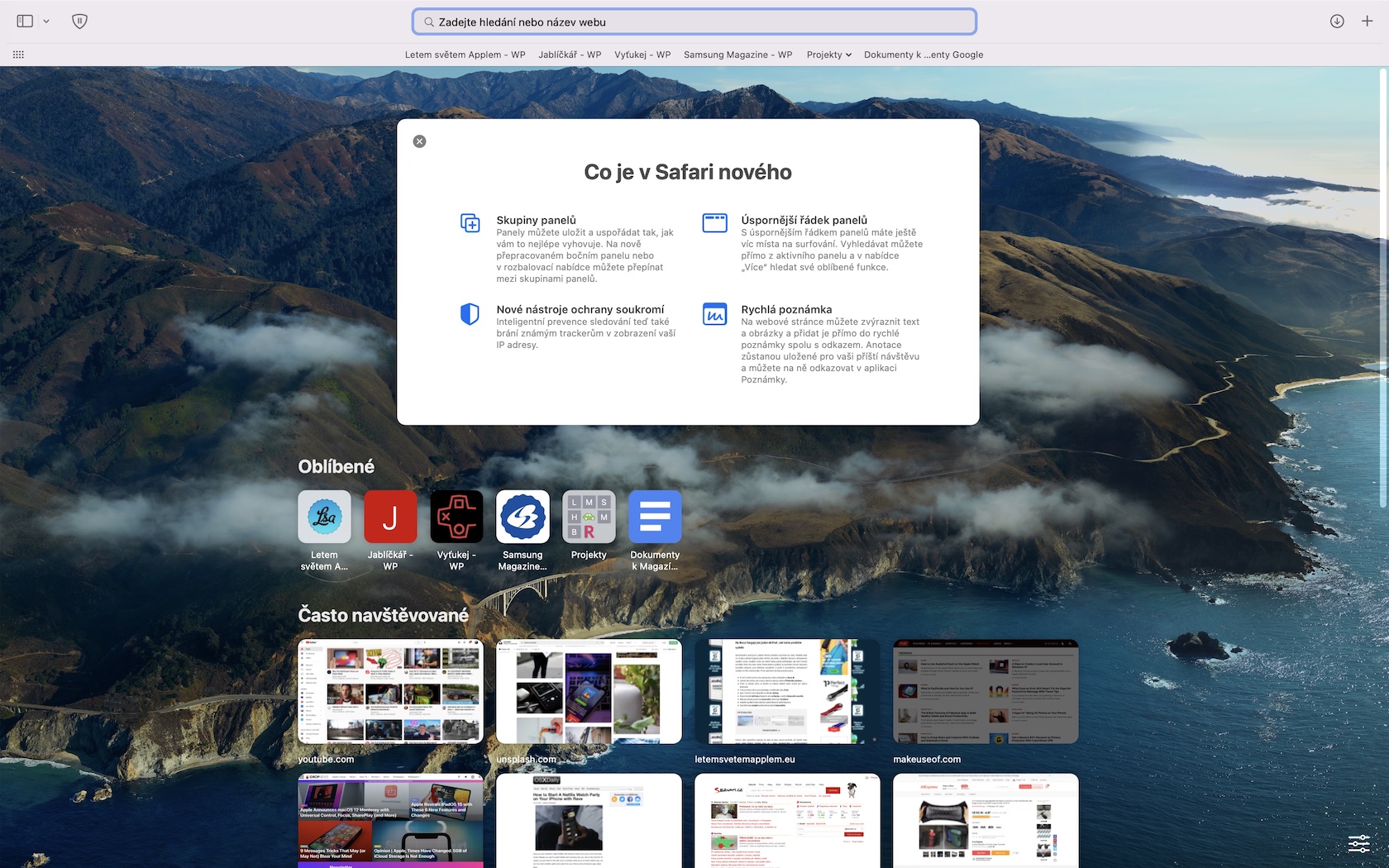
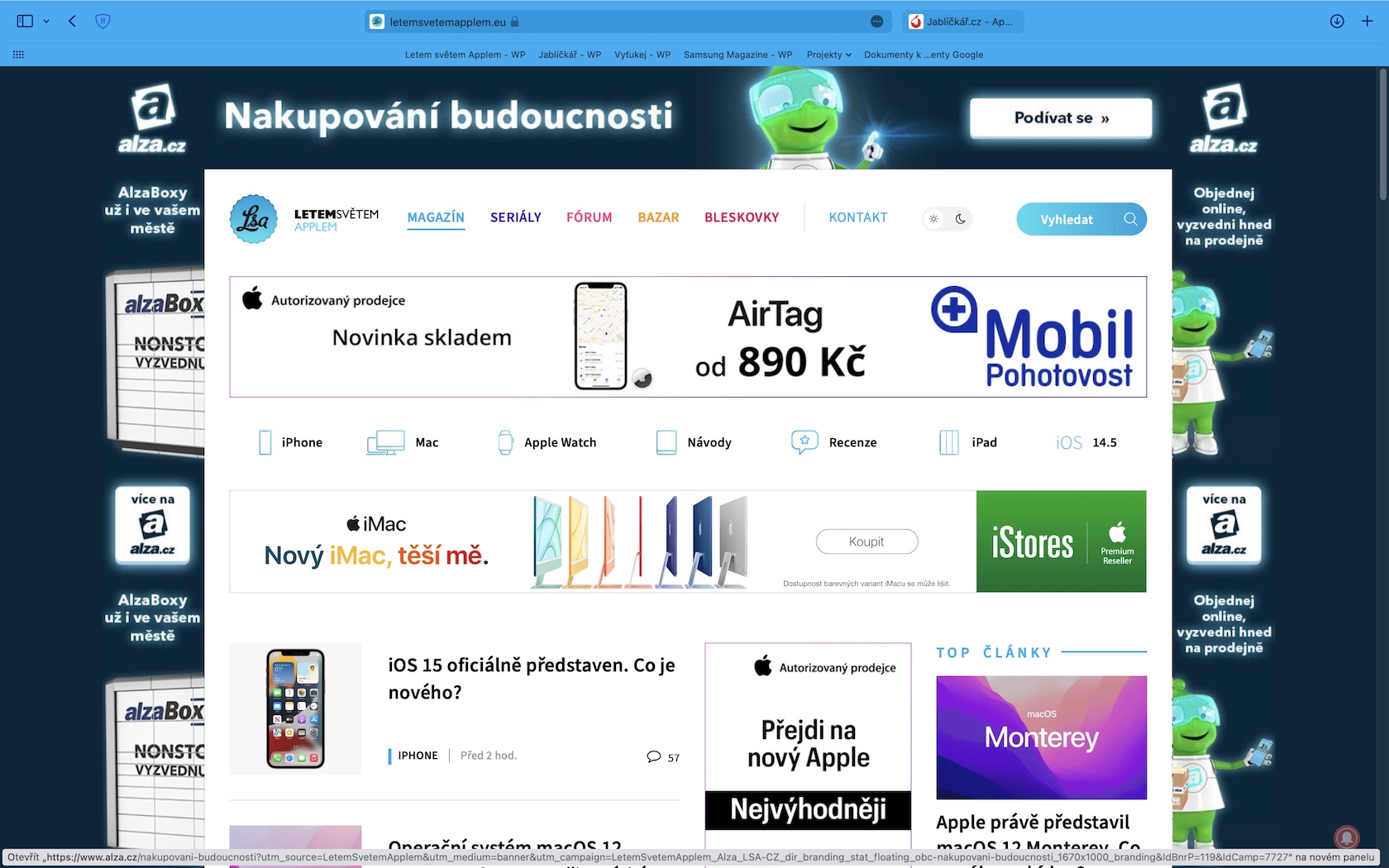
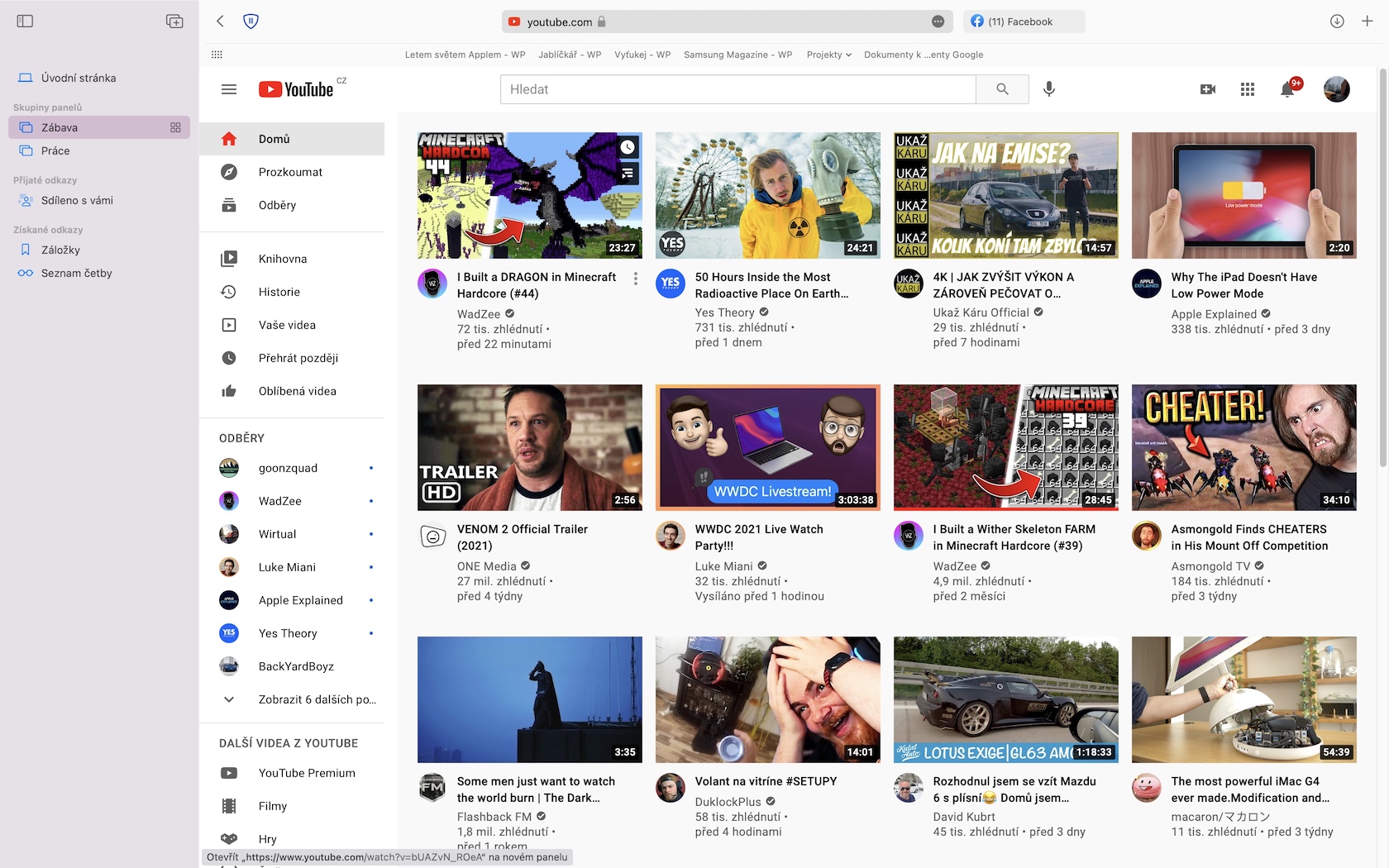

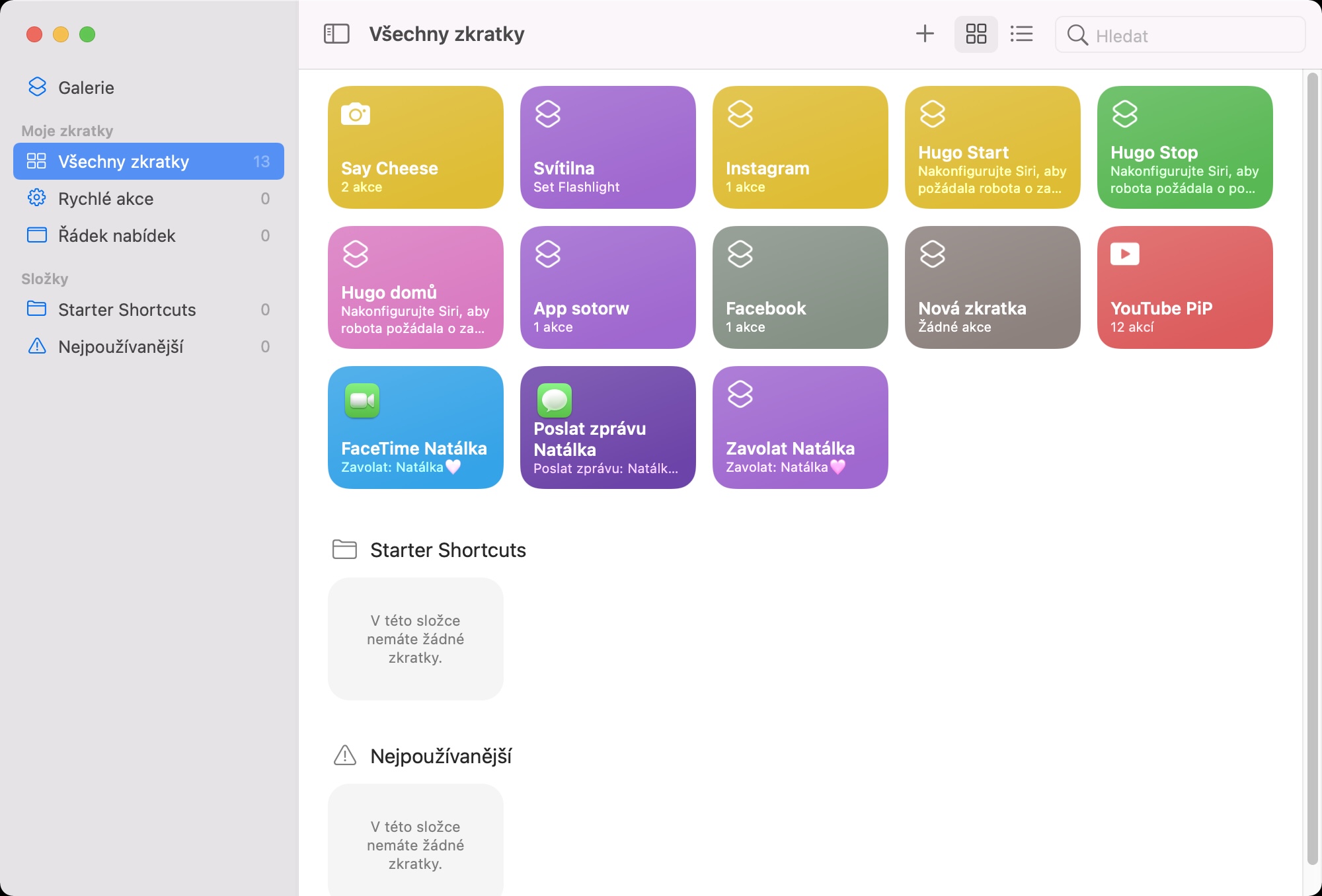
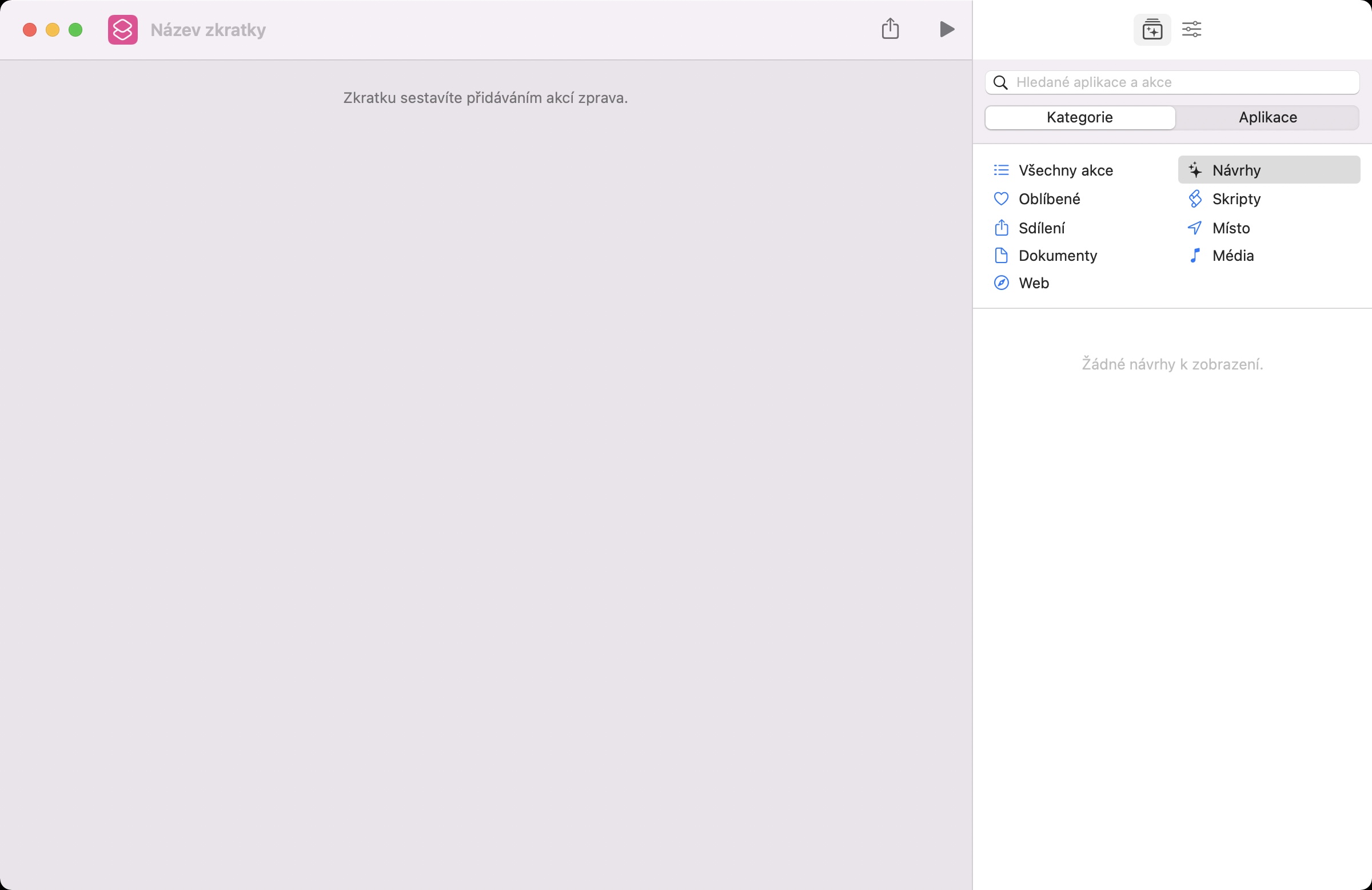
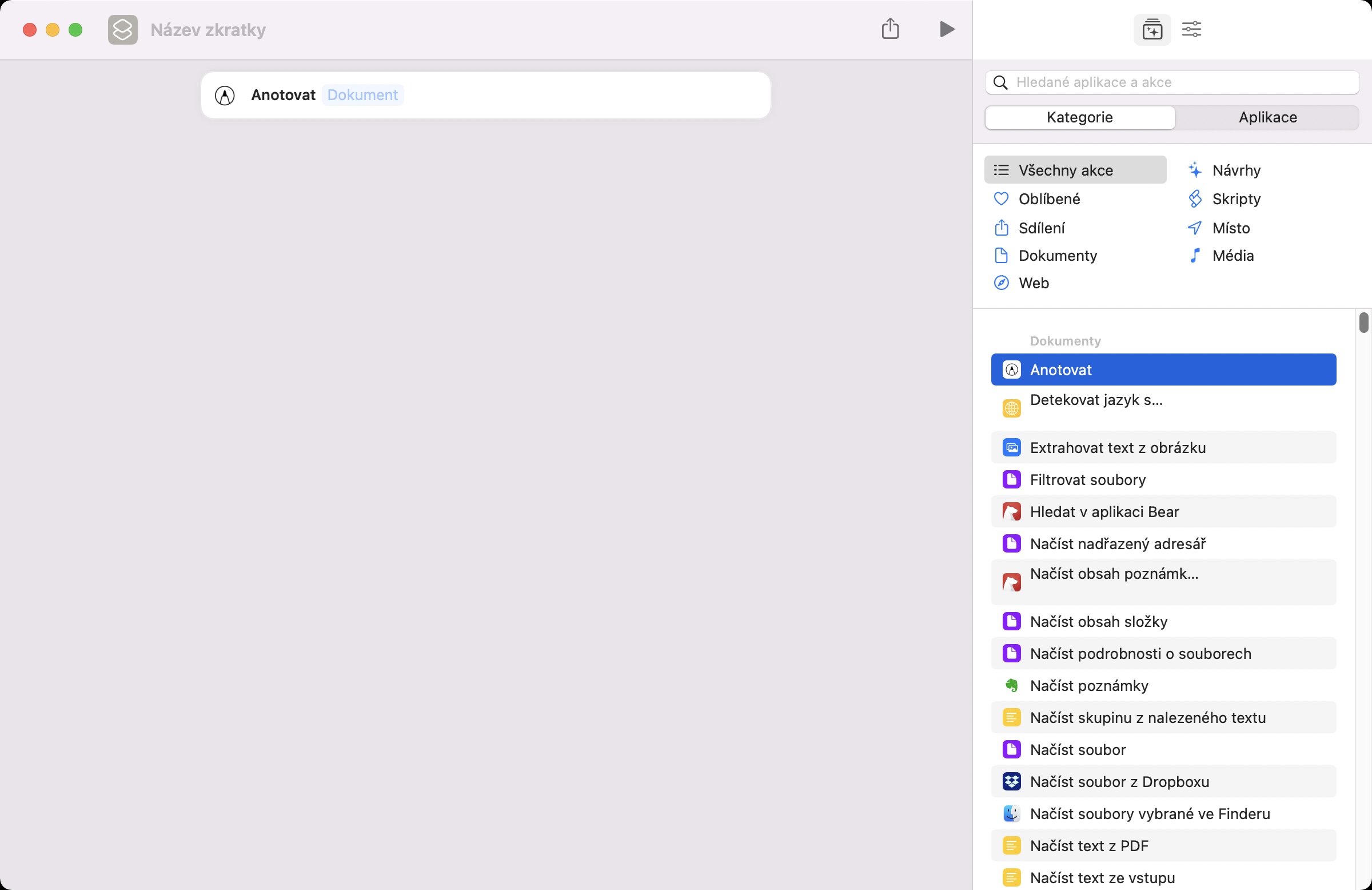
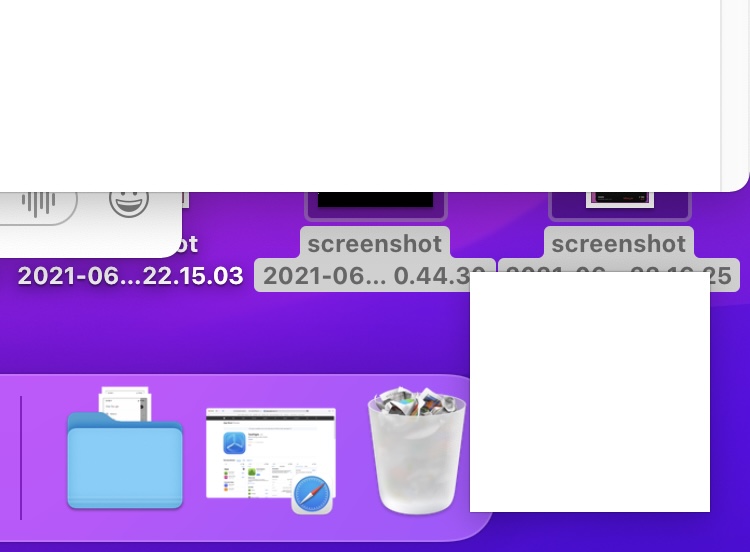
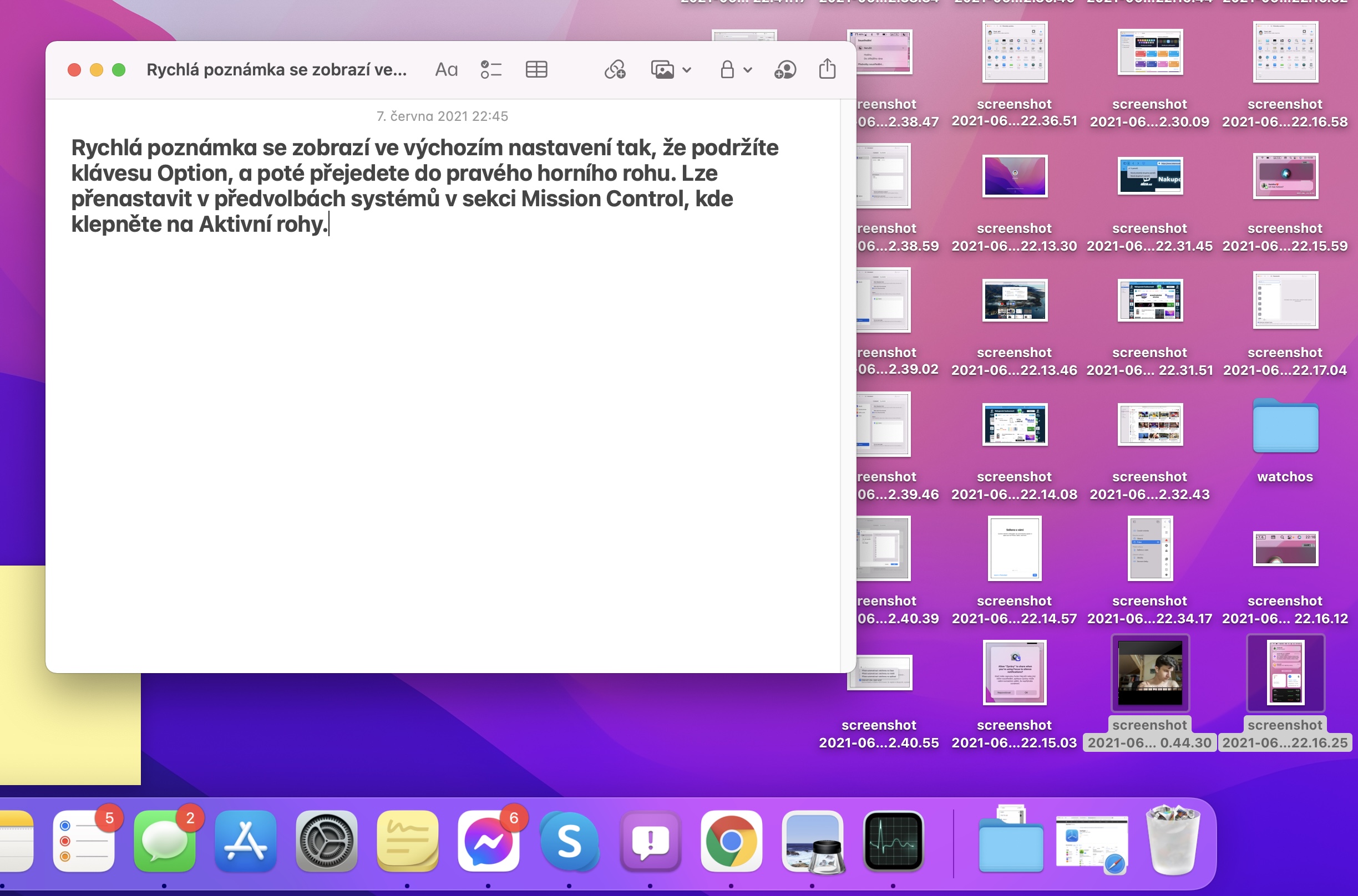
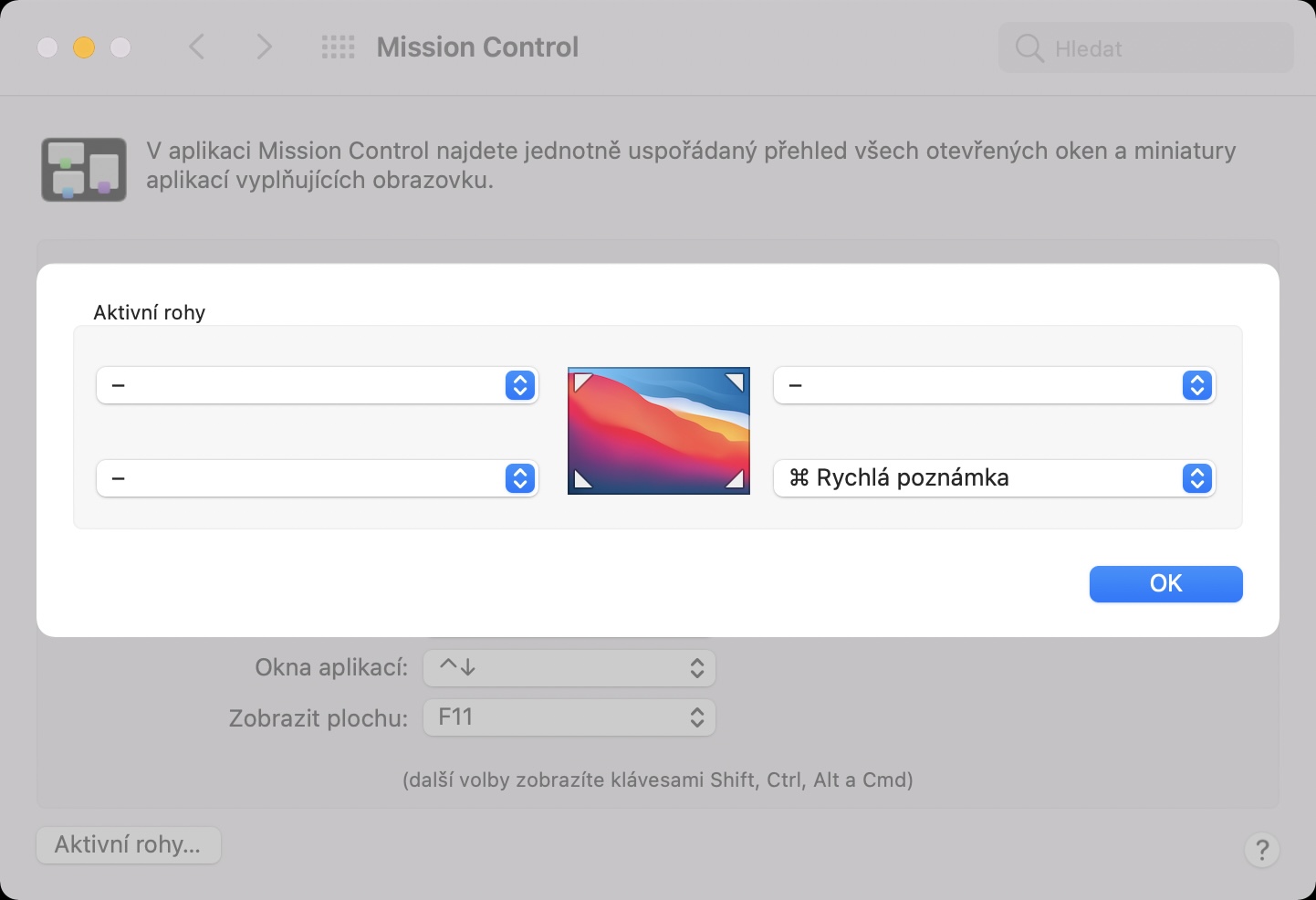
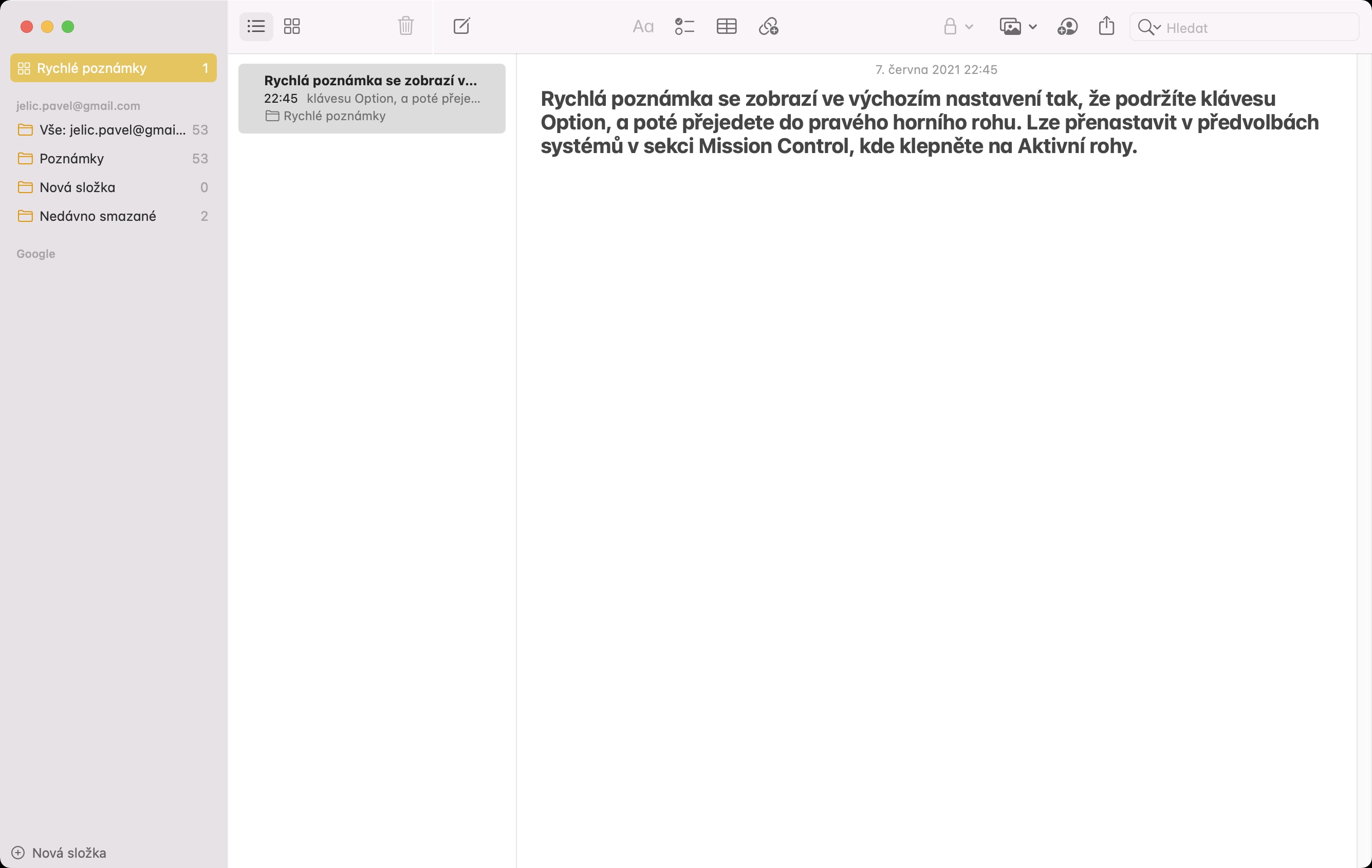
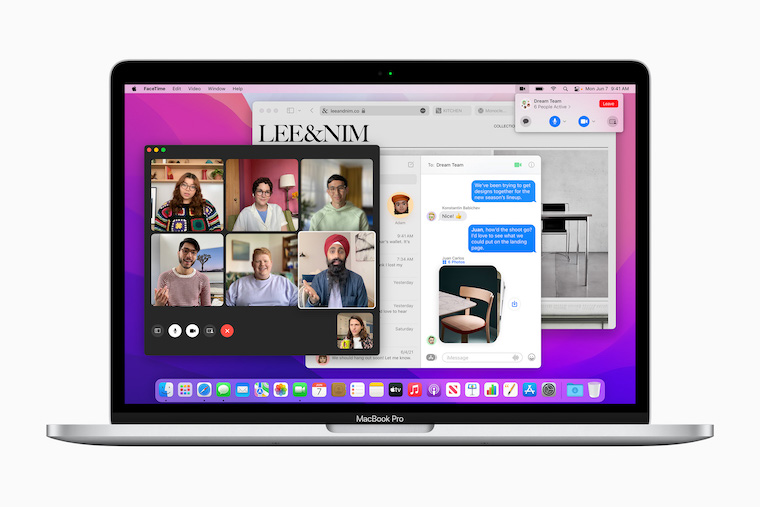
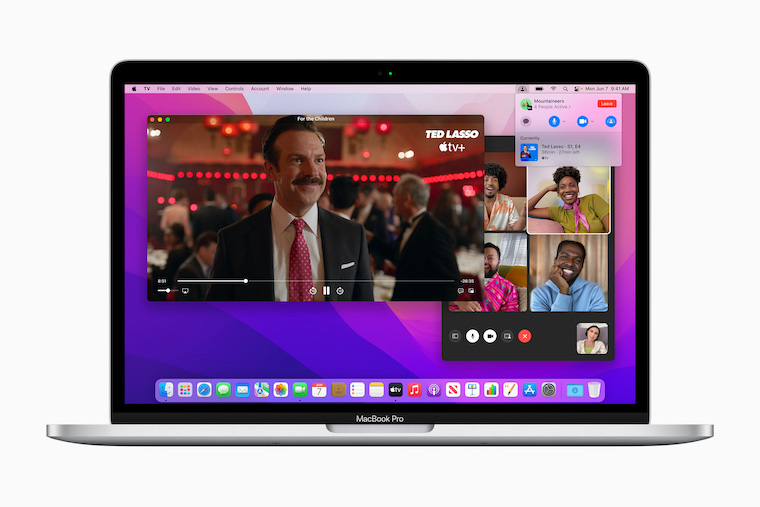
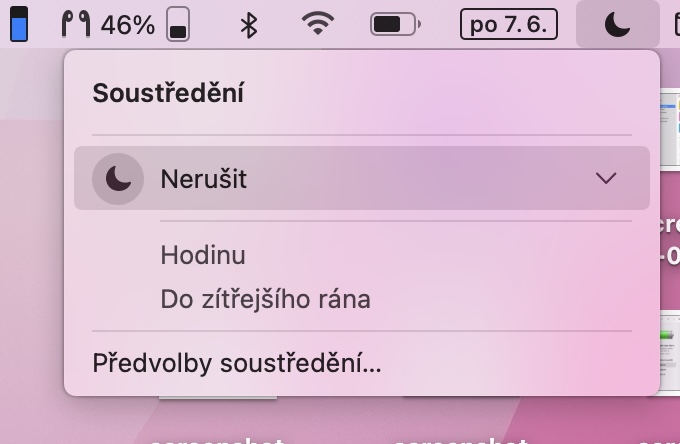
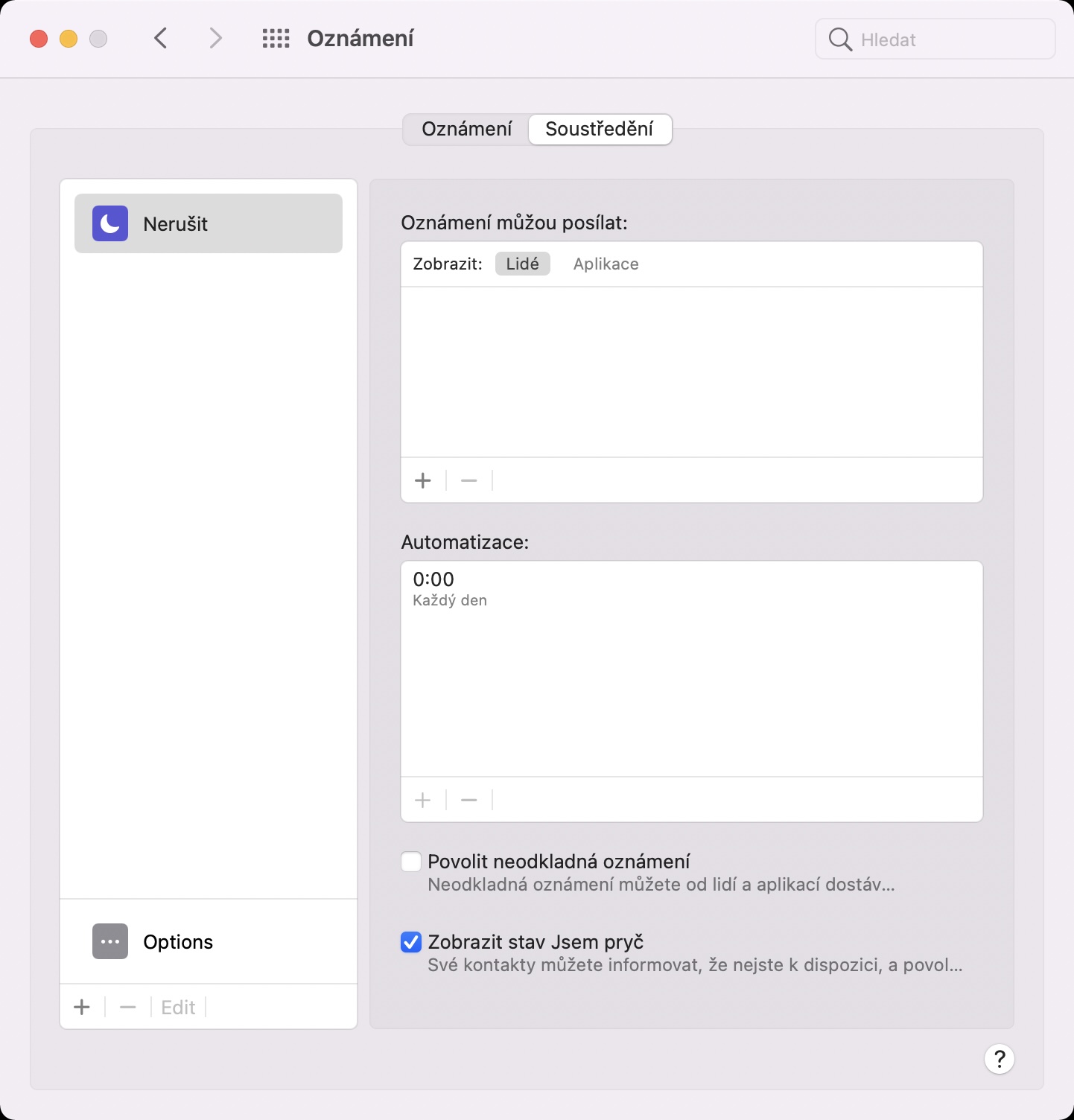
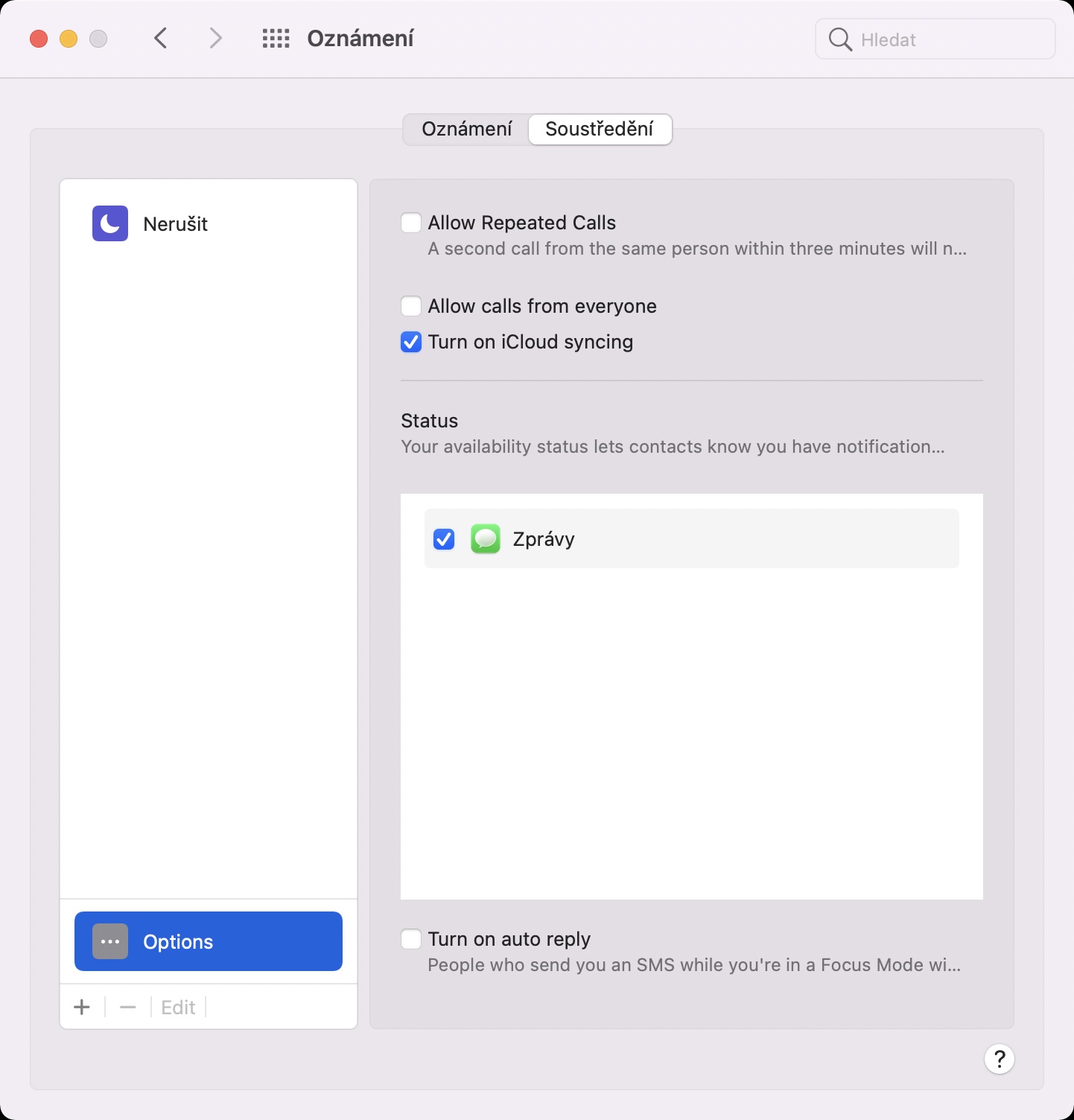
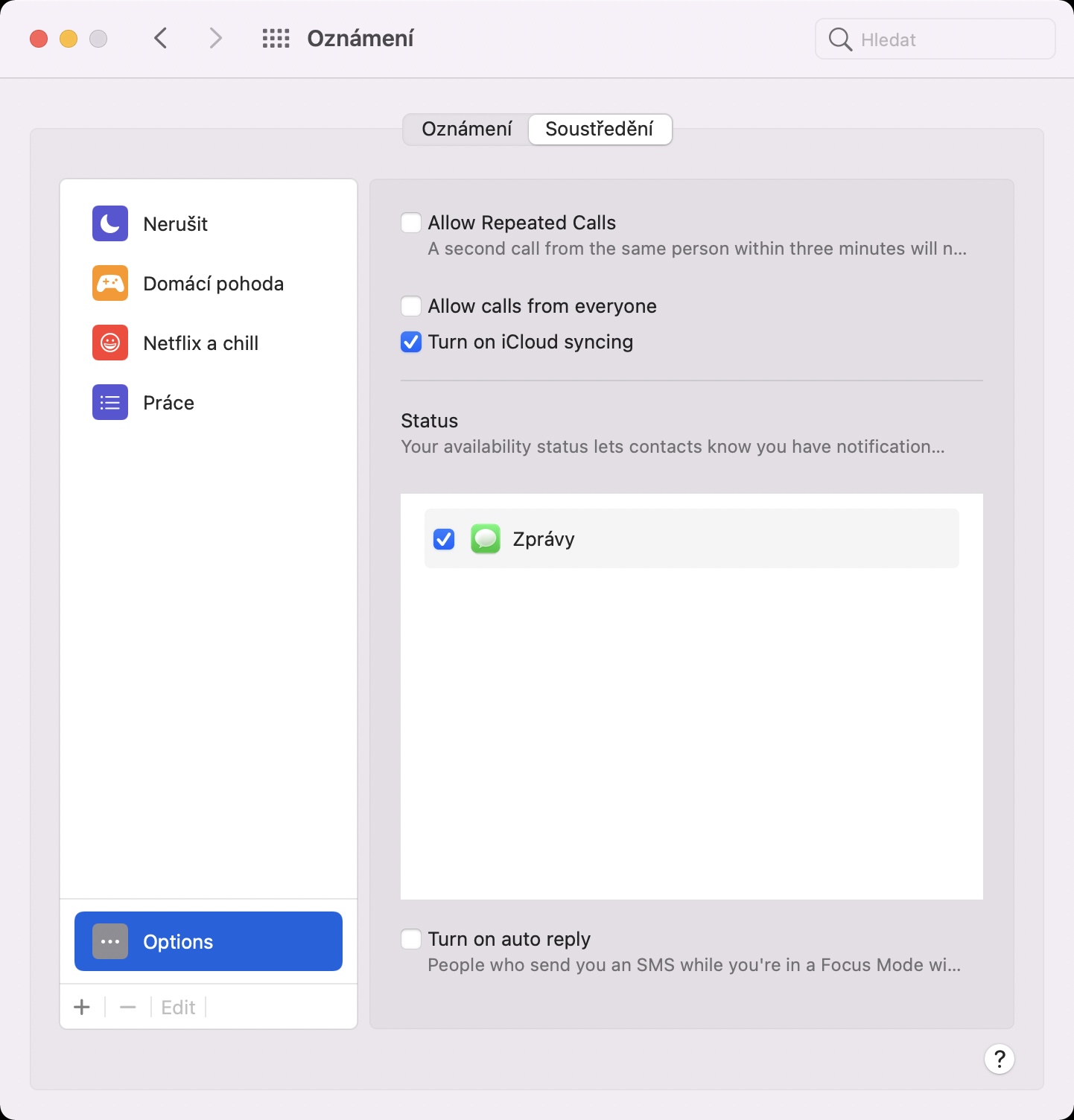
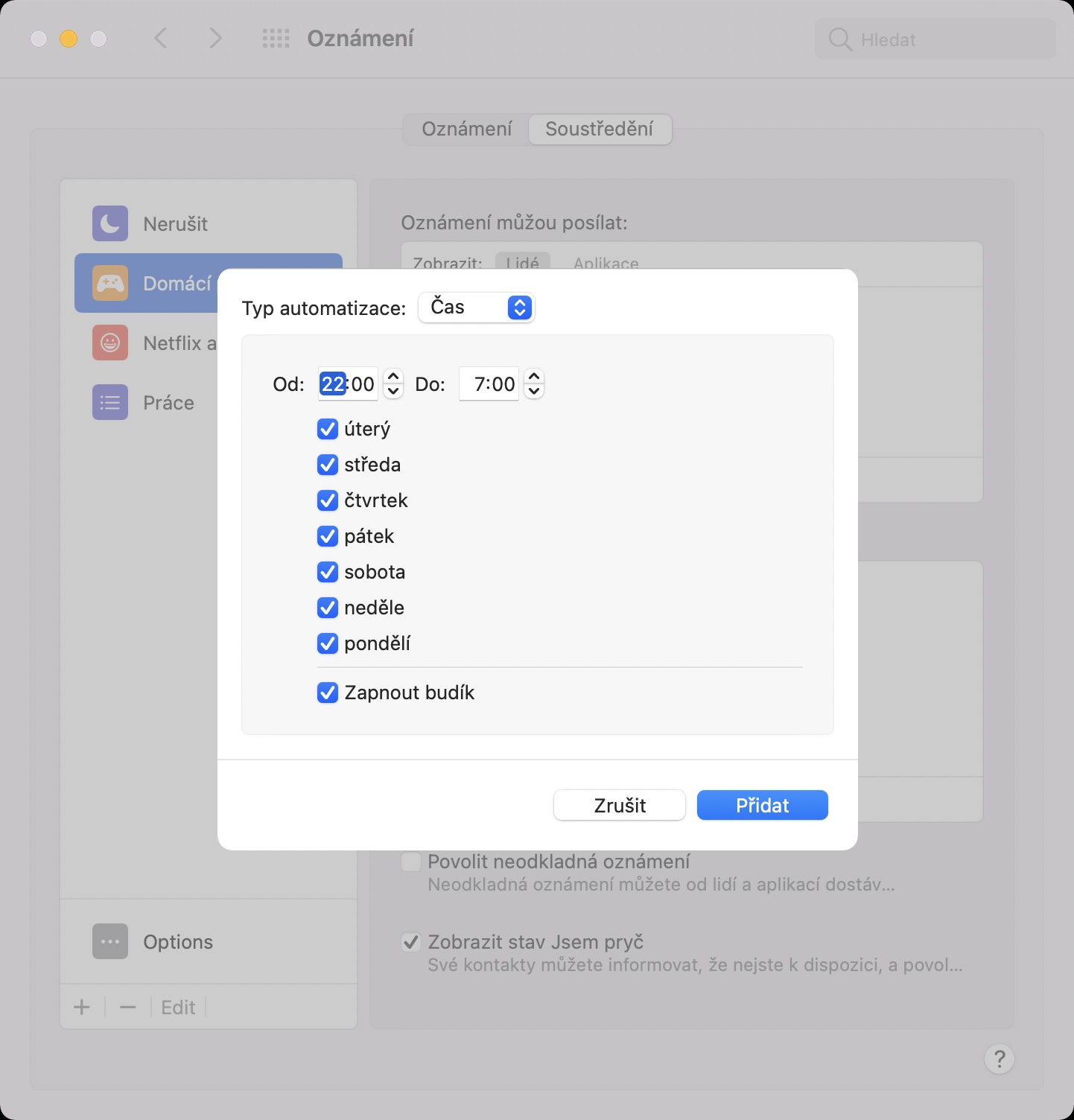
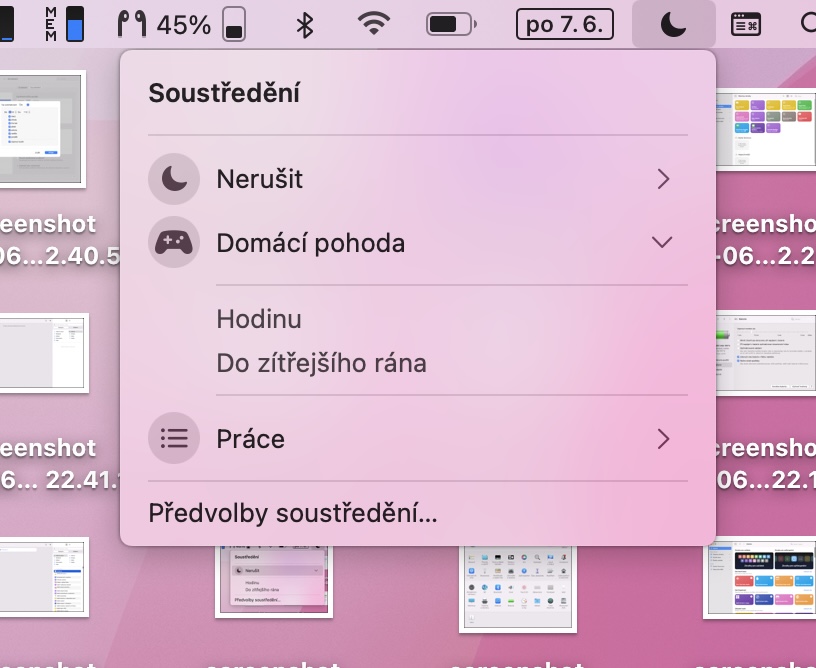
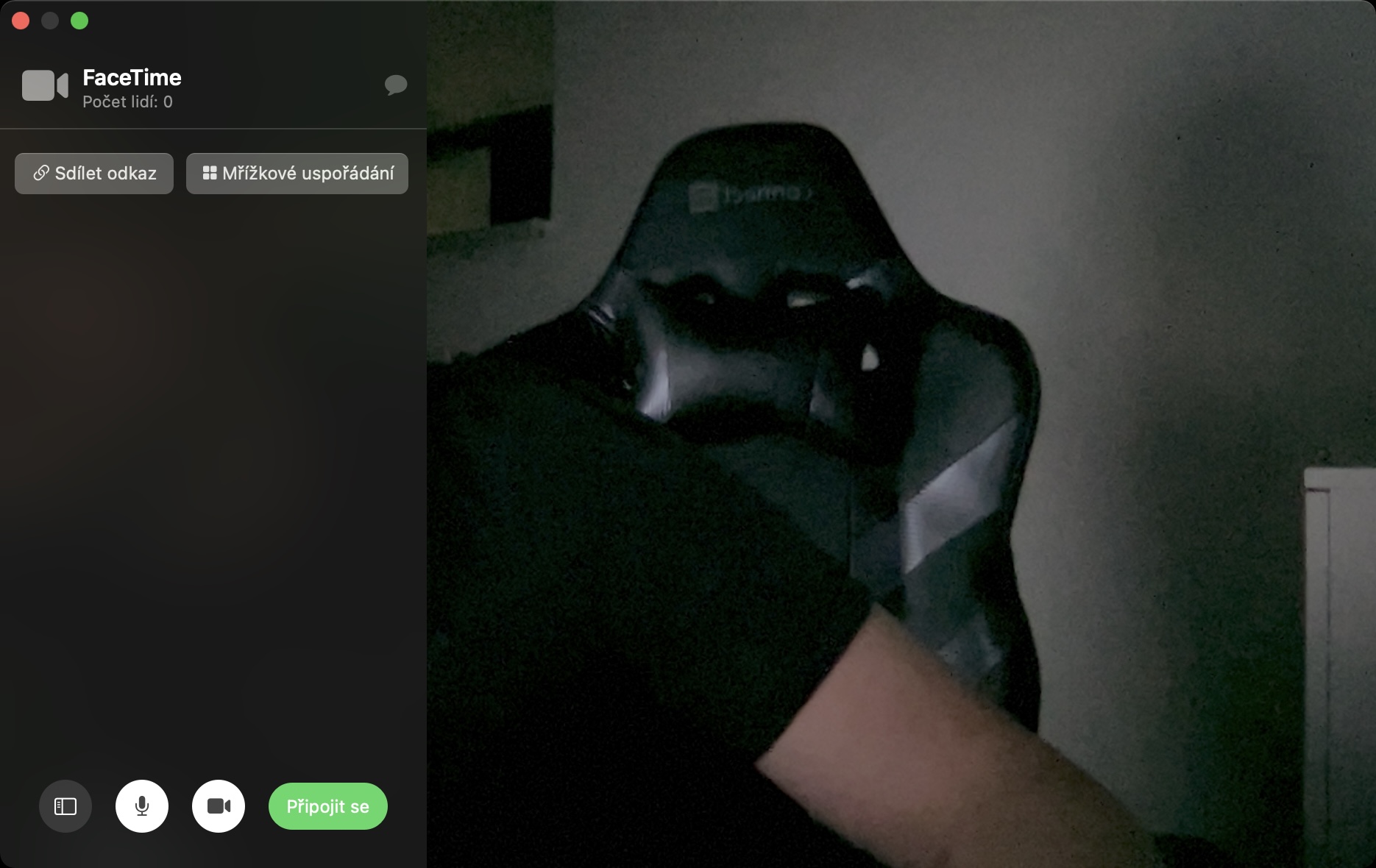
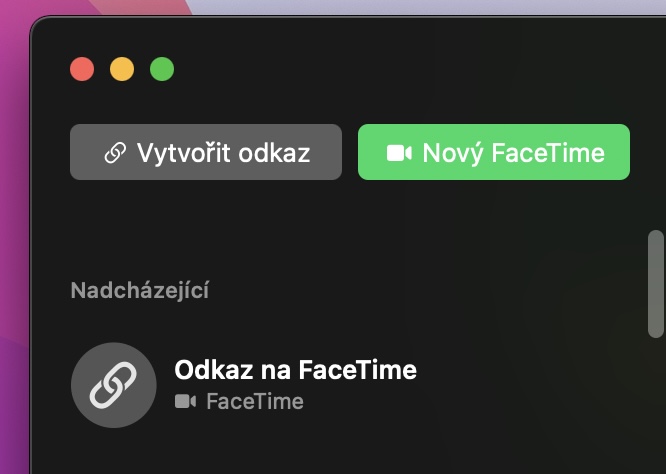
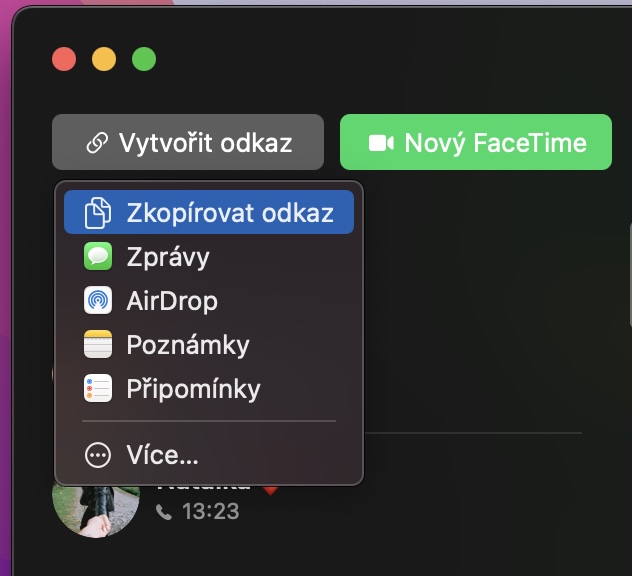
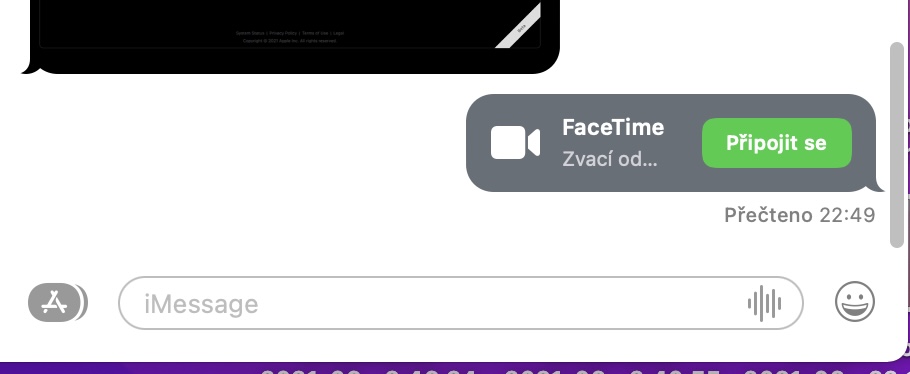
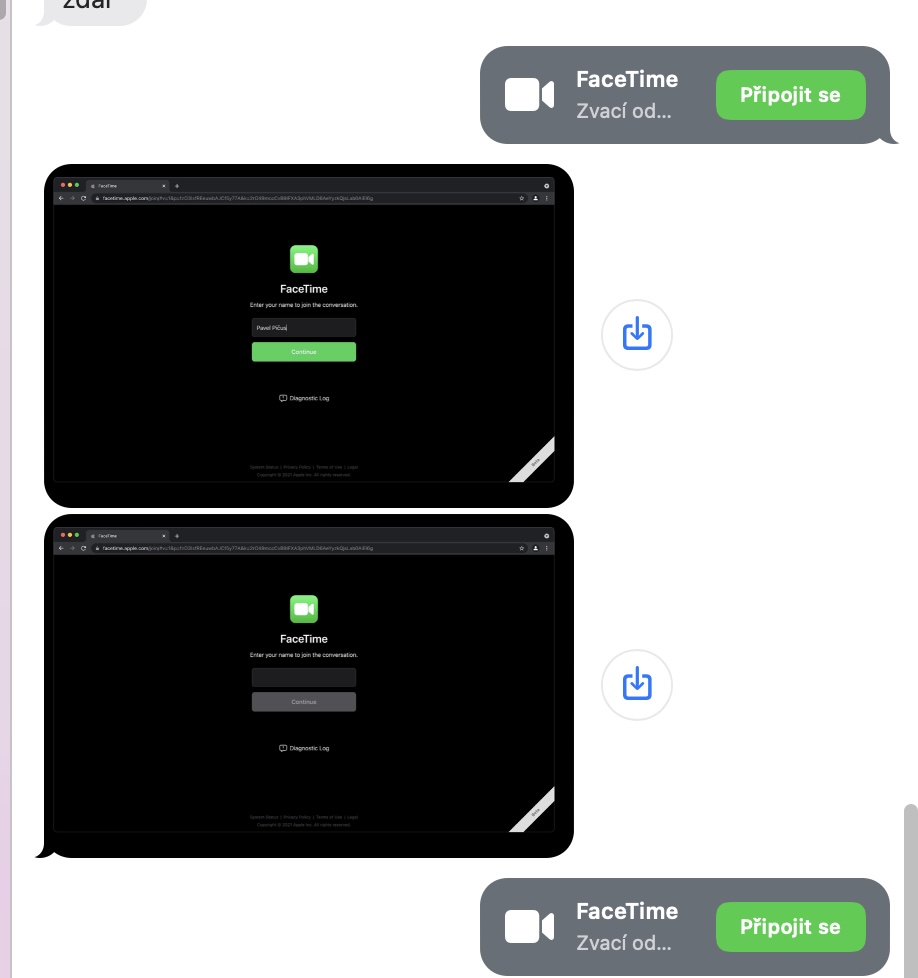
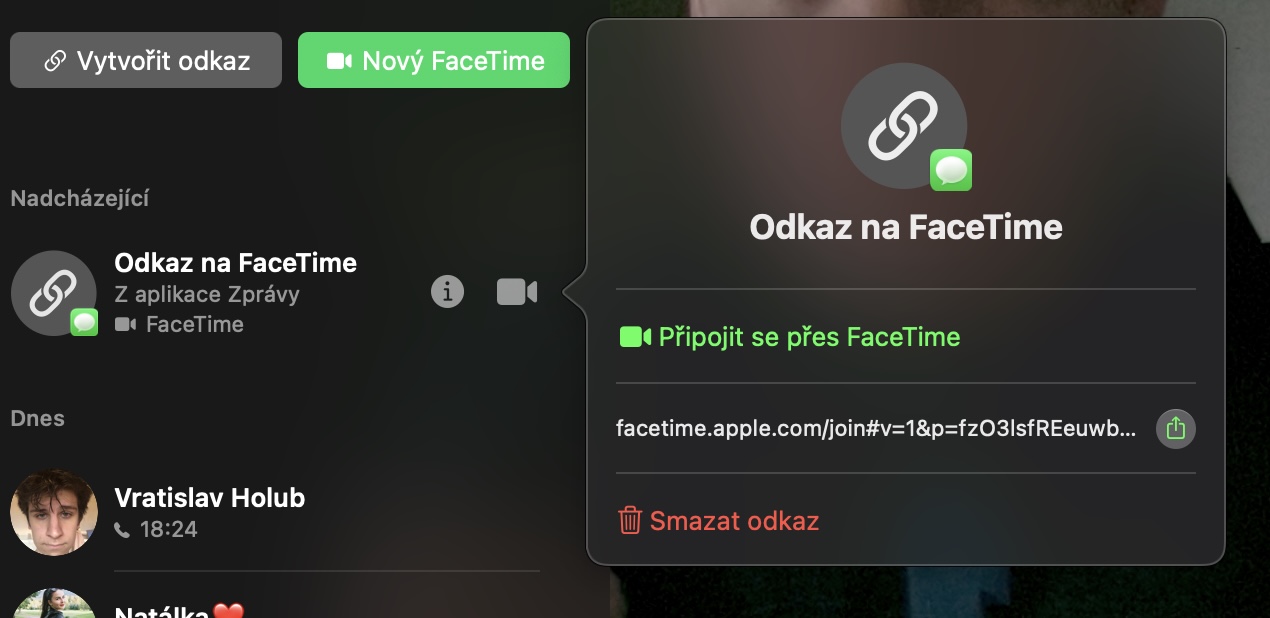

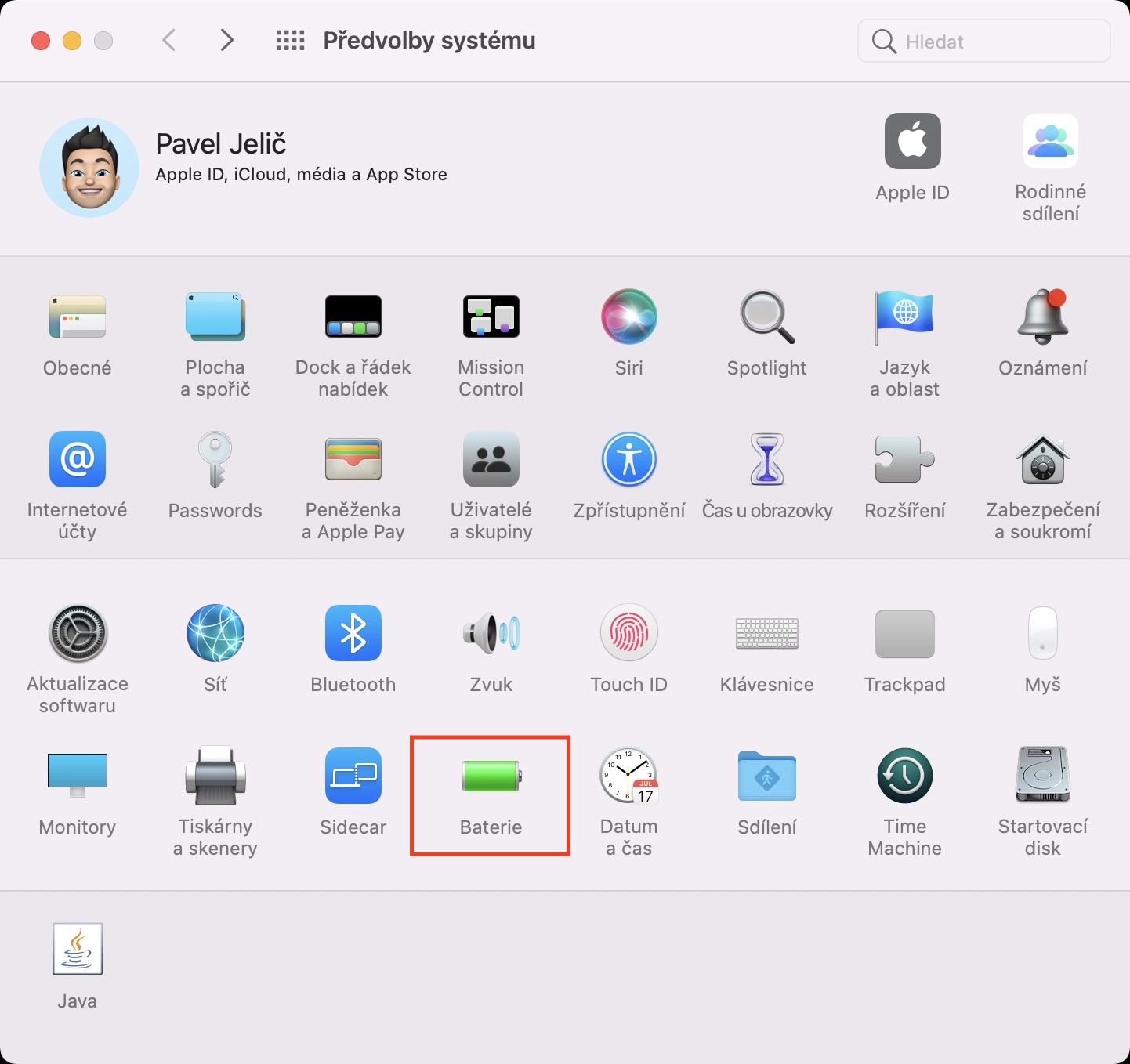
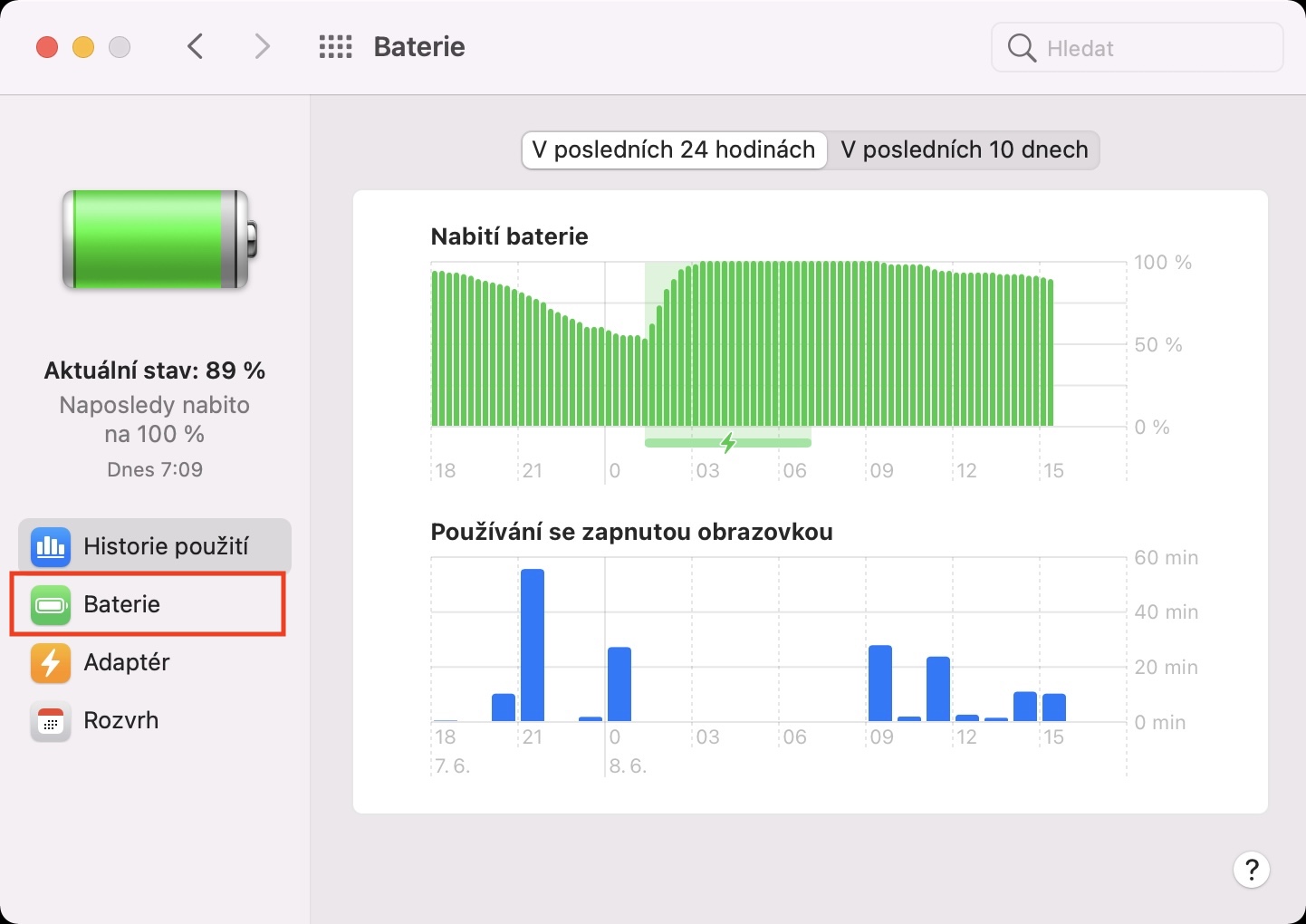
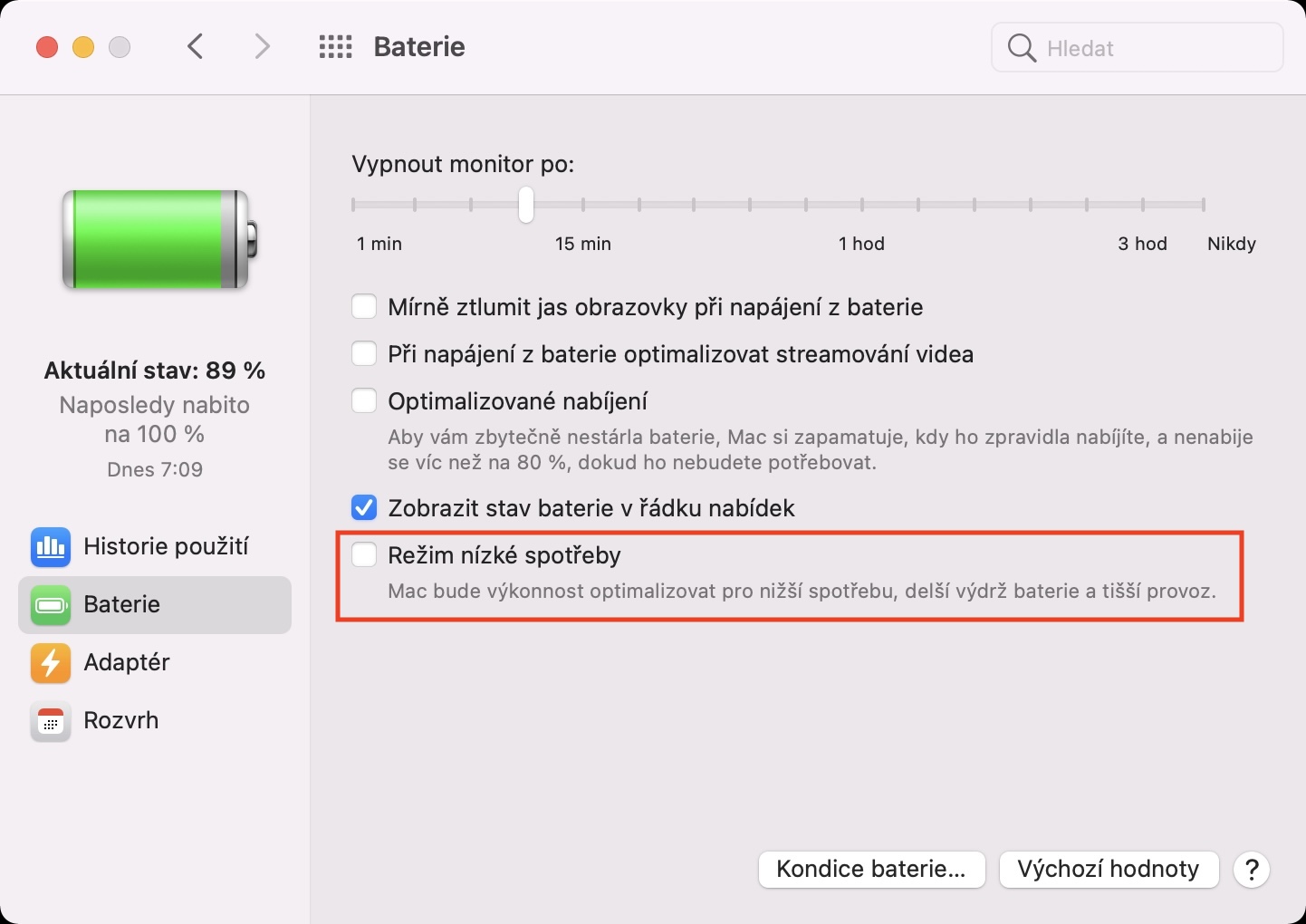
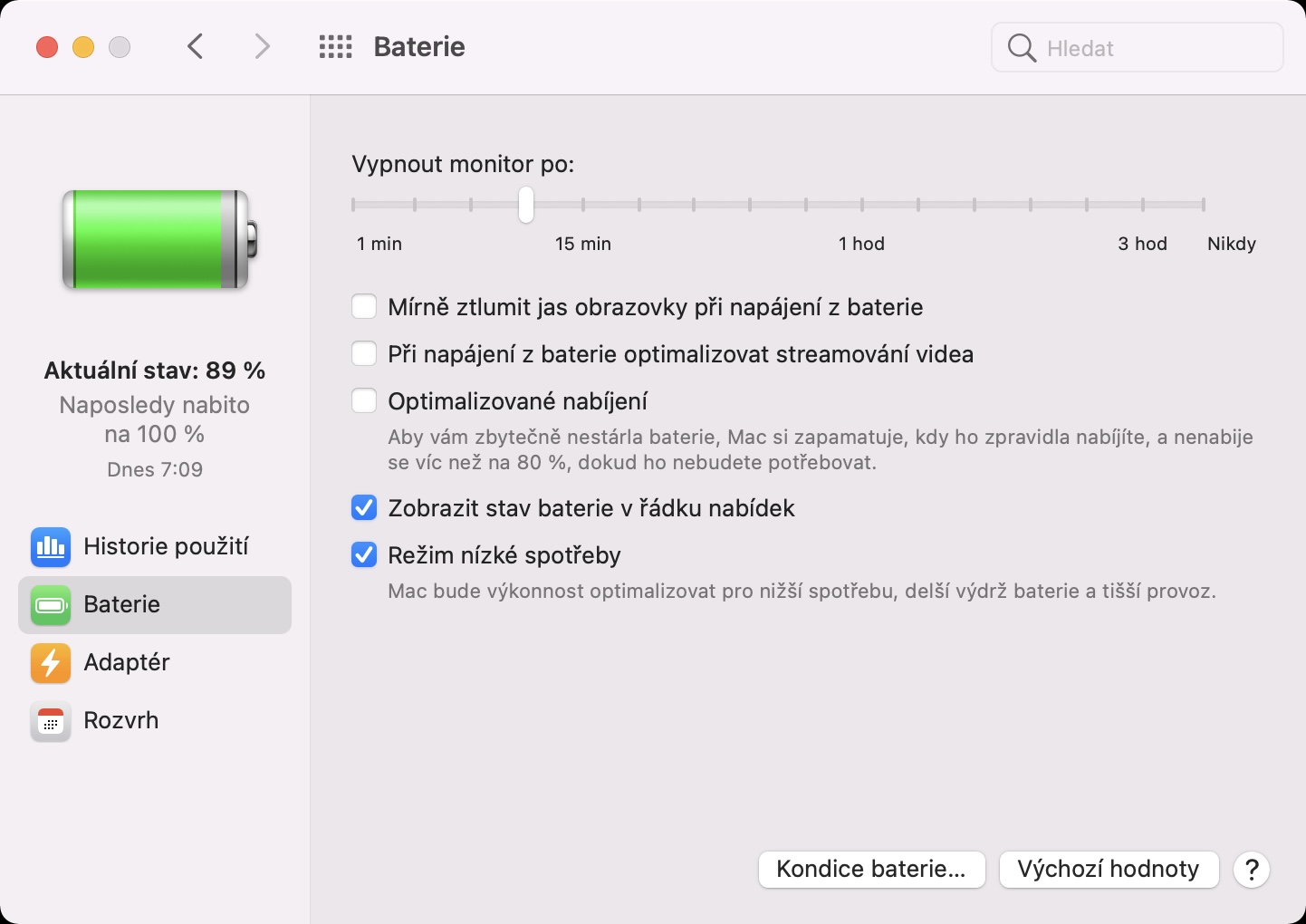
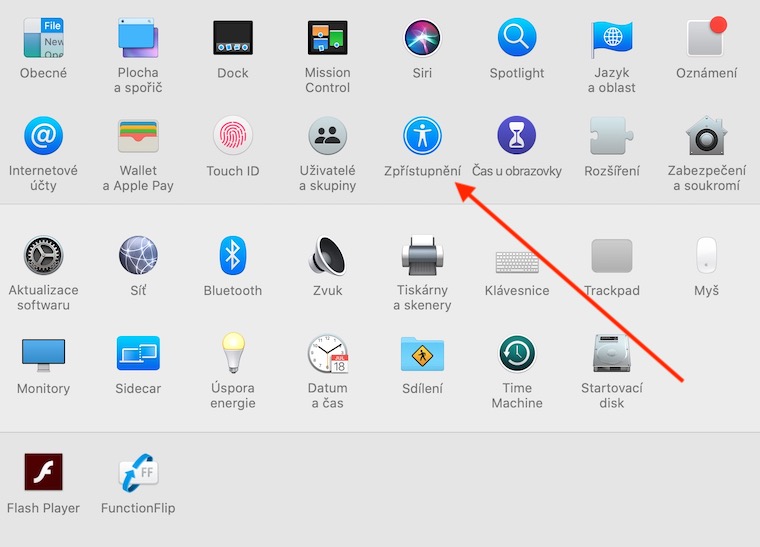
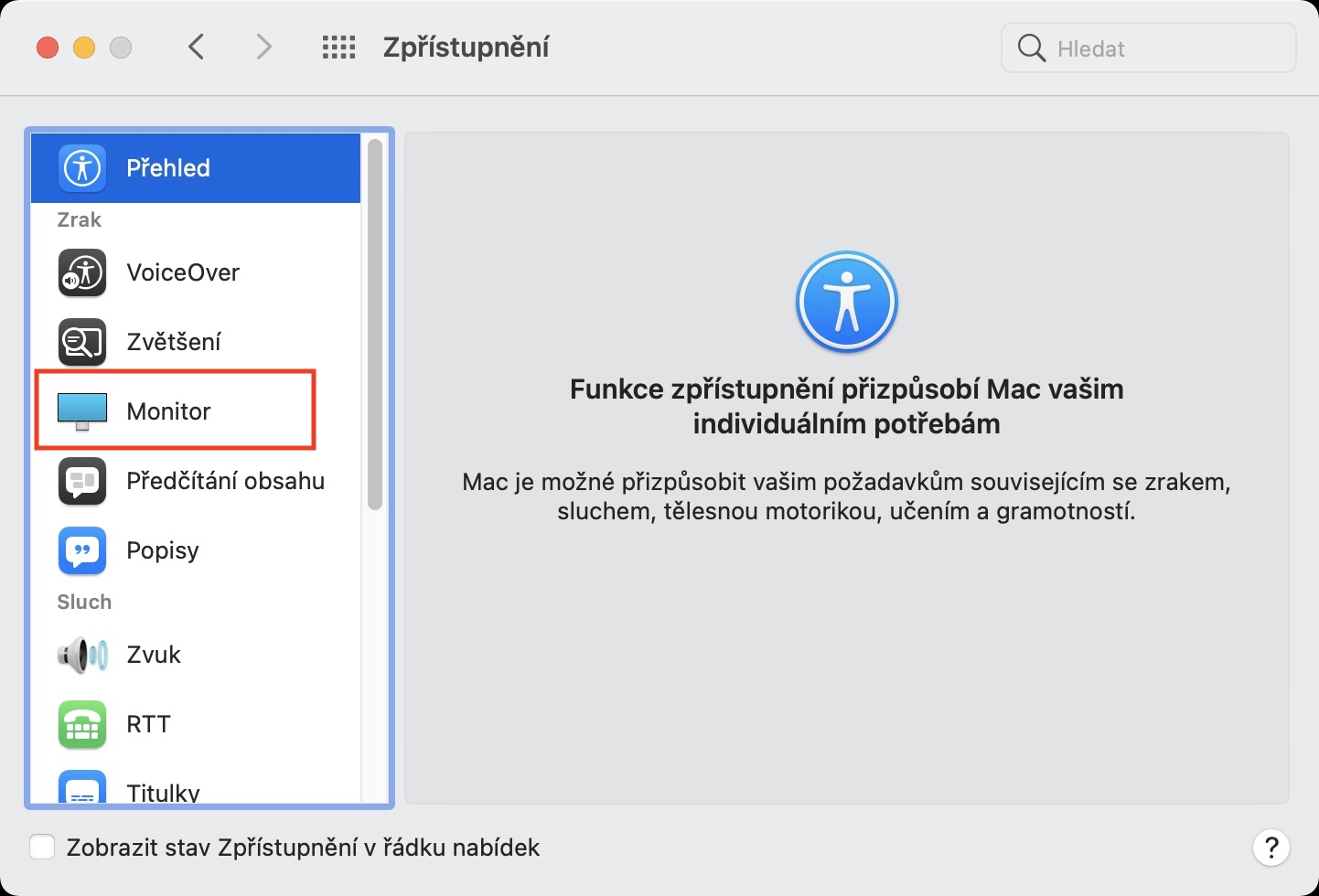
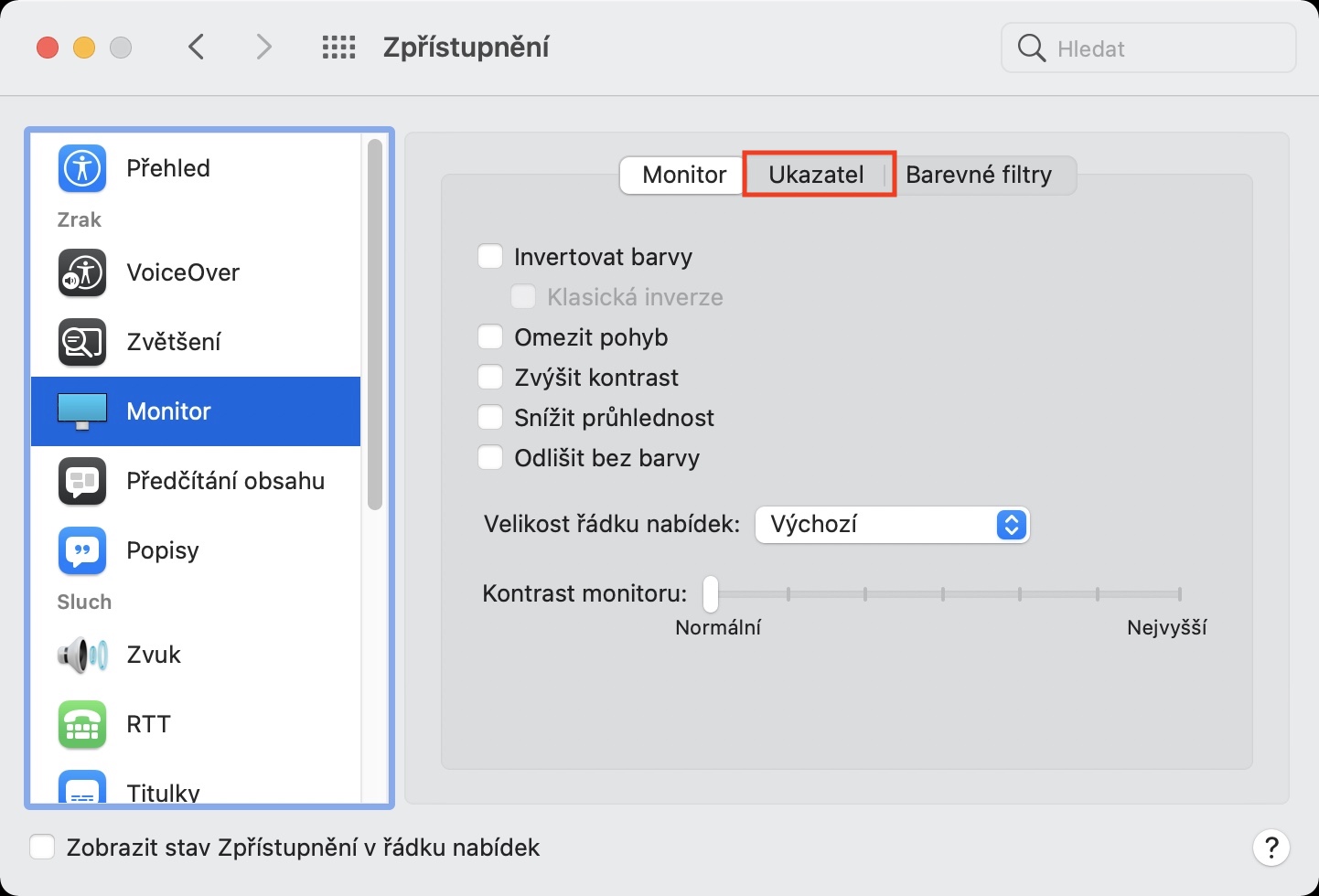
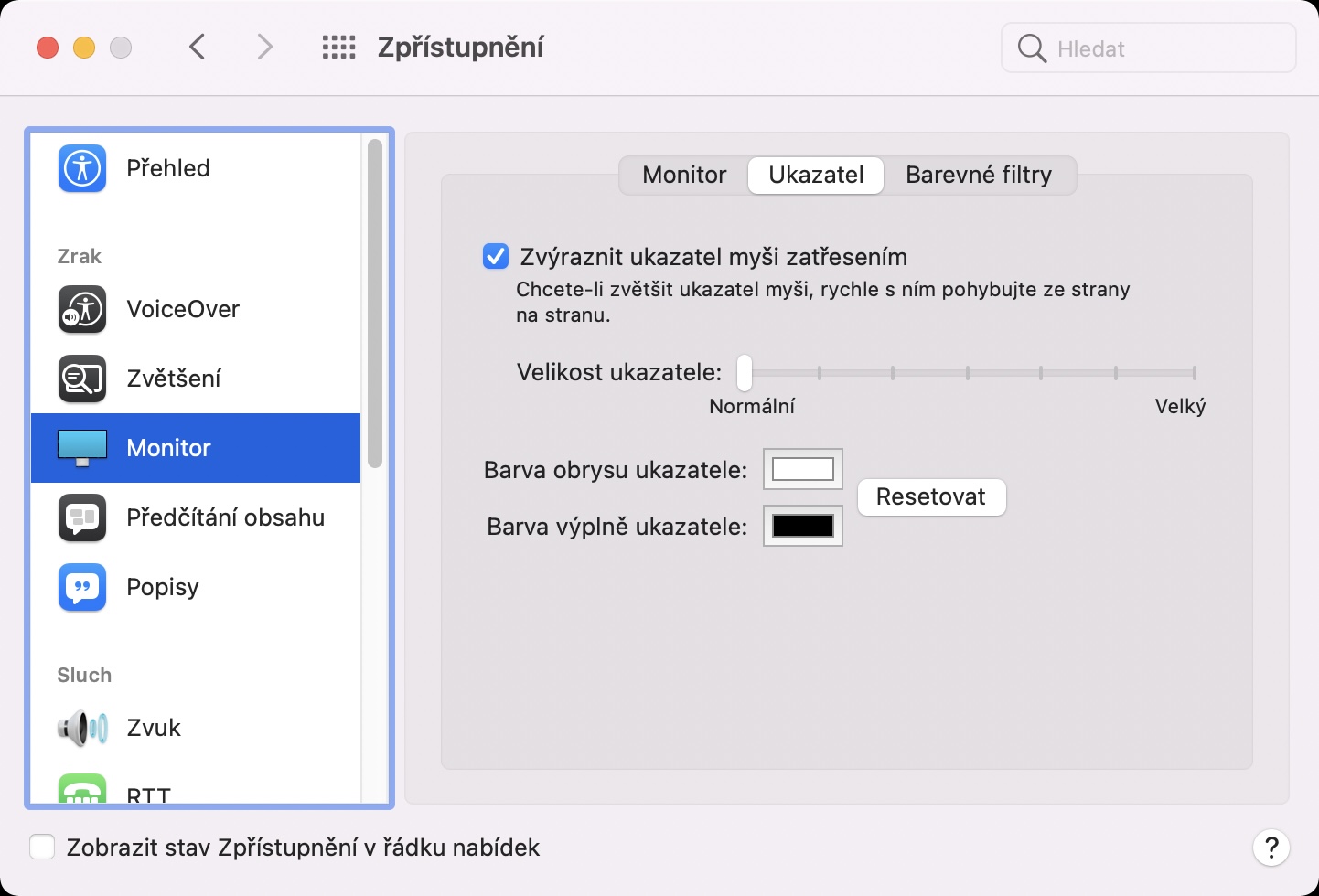
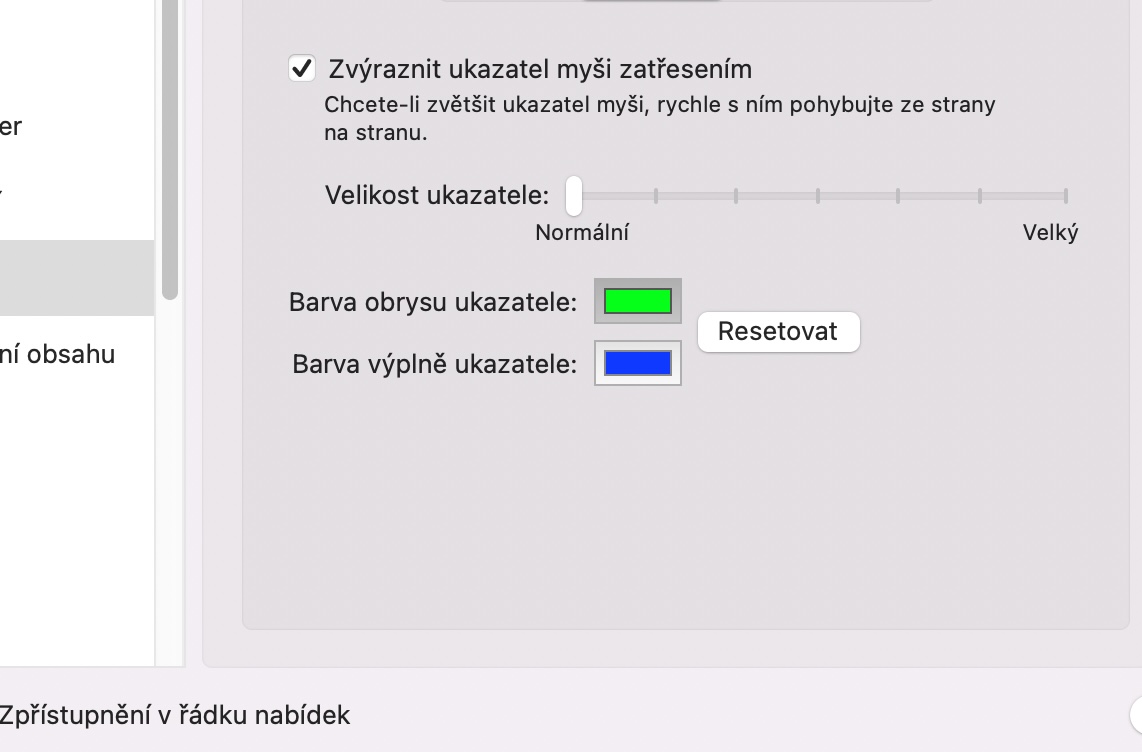




















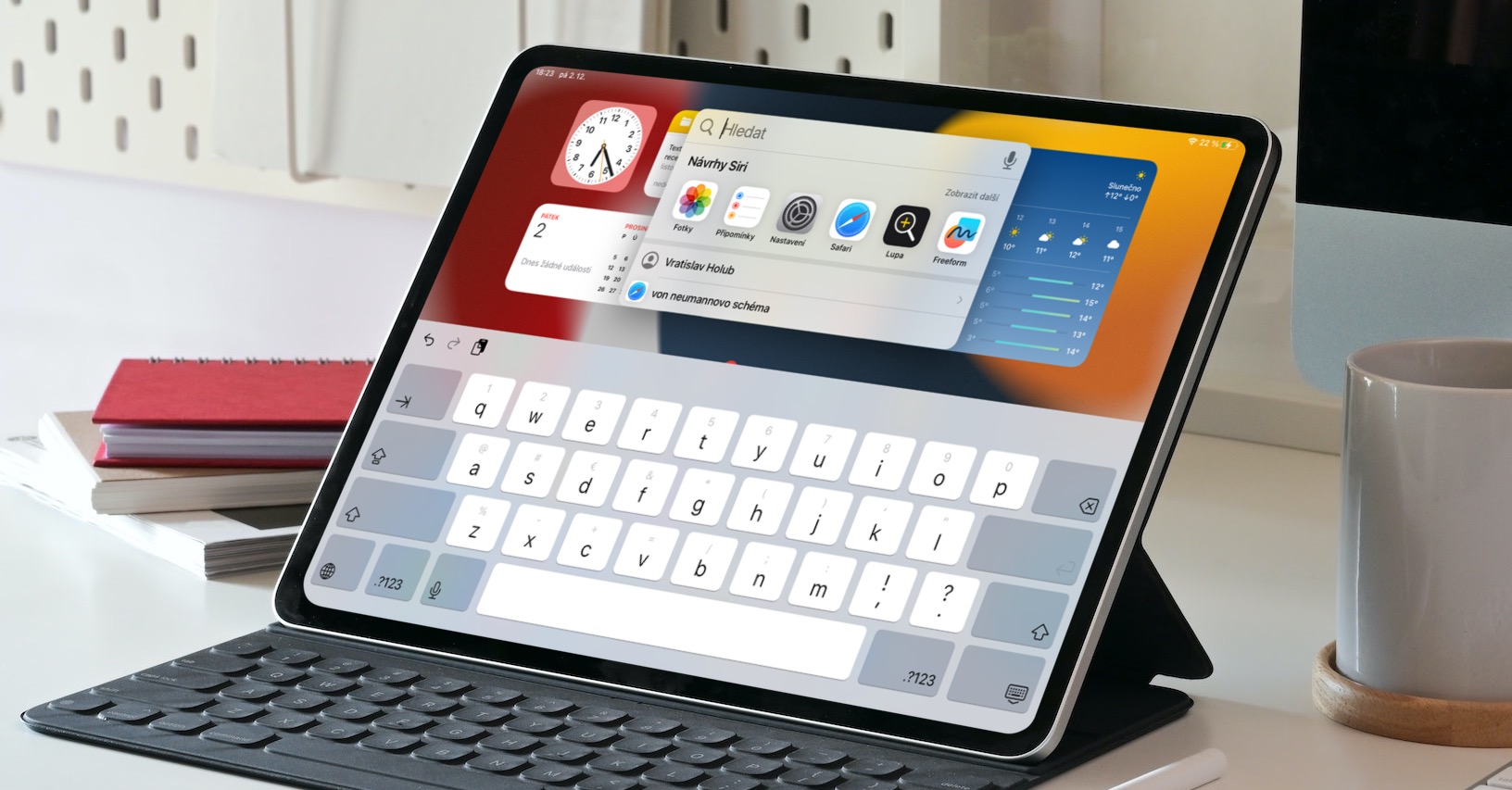


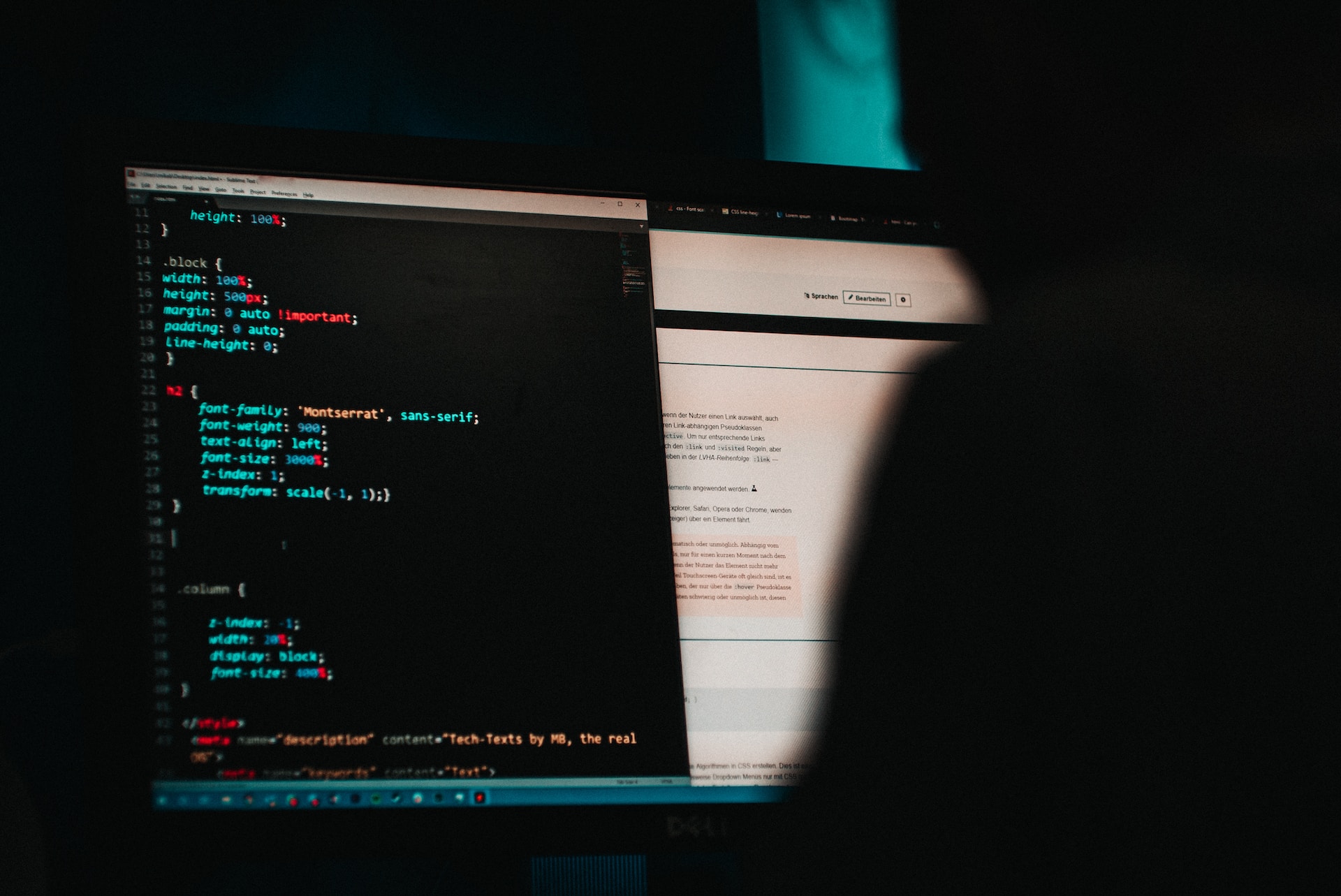

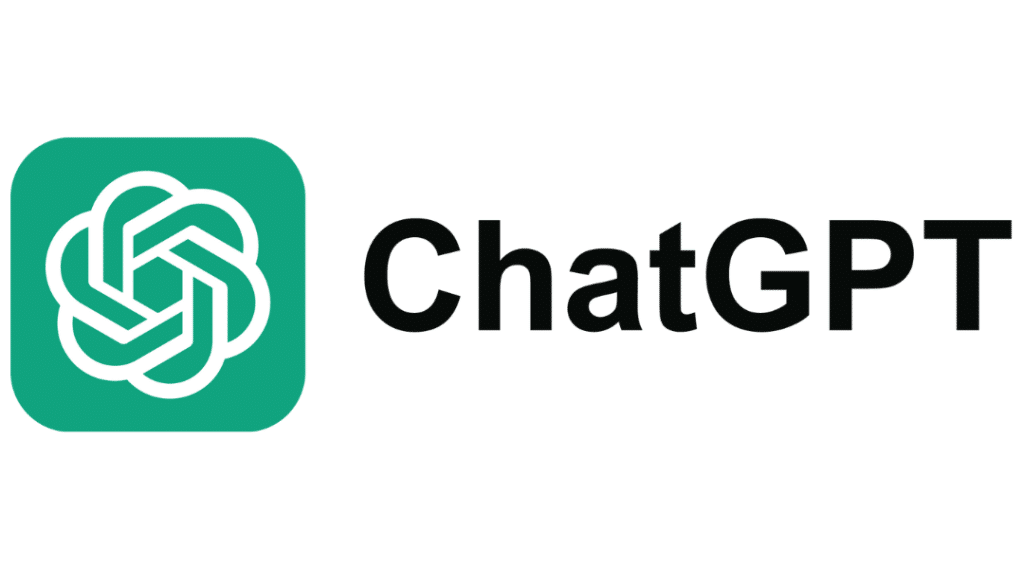


tak díky za článek na 10 stránek, nemám zájem :)
Proc jste nemohli vyzkouset Universal Control? Diky.
Ste tu z toho urobili pekný Clickbait.
Práve tento Clickbaiting je dôvod, prečo sa vyhýbam niektorým stránkam. Dúfam, že toto je len pokus o vtip.
Clickbait warning! I repeat…